Page 1
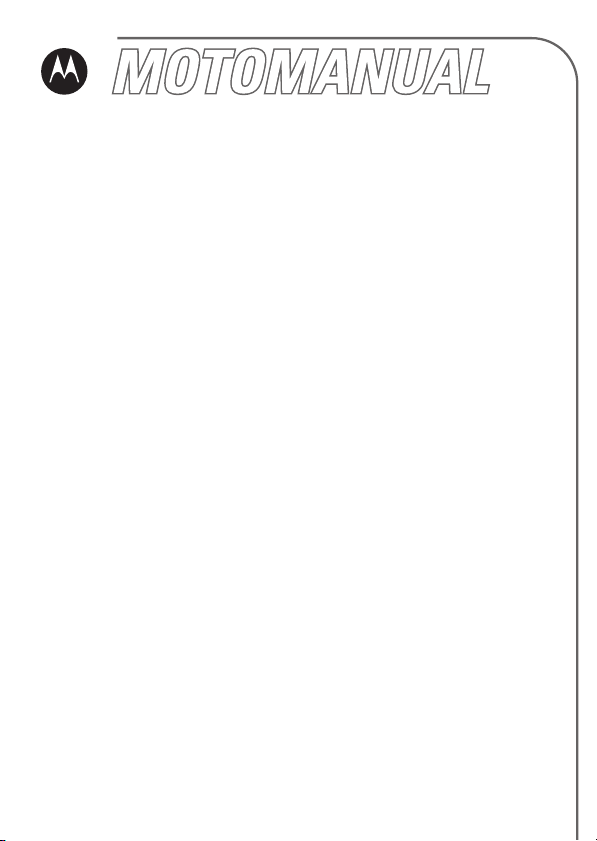
U6
GSM
Português
hellomoto.com.br
Page 2
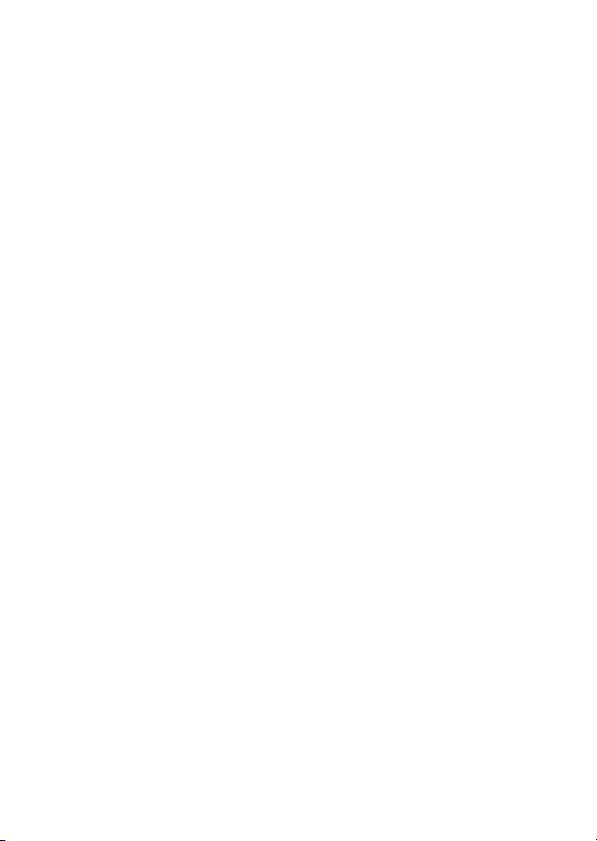
Page 3
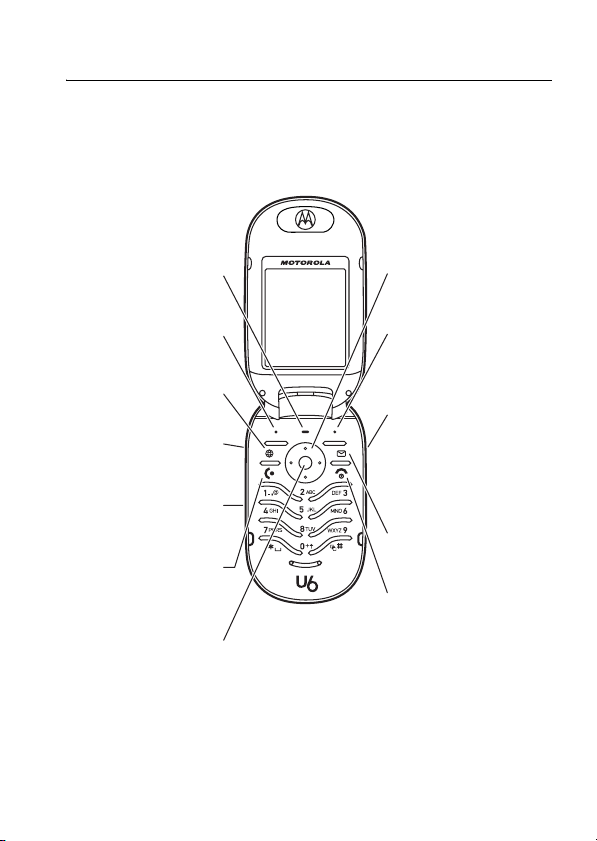
HELLOMOTO
Apresentando o seu novo telefone celular Motorola U6 GSM.
Veja a seguir uma rápida introdução ao telefone.
Abrir menus.
Te cla virtual
esquerda
Abrir browser
Te clas de volume
Te cla inteligente
Faz e atende
ligações.
Seleciona itens do
menu.
P/N: 68094 94A28 / SJJN 7023C
“Consulte a lista completa de assistências autorizadas no final deste manual”.
Navegar pelos
menus.
Te cla virtual direita
Te cla de voz
Números de
telefones para
discagem por voz,
abrir aplicativos,
criar notas de voz.
Enviar uma
mensagem
Ligar e desligar,
finalizar ligação e
sair dos menus.
1
Page 4
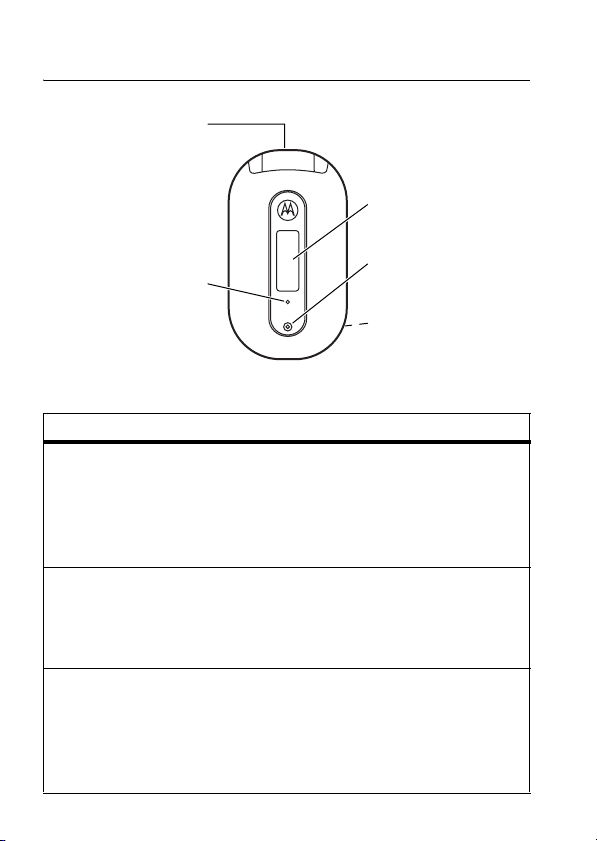
olhe só!
Porta de conector de
acessórios
Insira o carregador e
os acessórios do
telefone.
Display Externo
Ver informações de
ligações recebidas.
Luz do Indicador da
Carga da Bateria e
do Bluetooth®
funções
entrada
da agenda
telefônica
para discagem
por voz
número
de telefone
para discagem
por voz
gravar
videoclipes
olhe só!
2
Pressione e solte a tecla de voz, espere
pela solicitação do telefone, diga “Ligar
nome” e espere pela solicitação, fale o
nome da entrada na agenda.
Pressione e solte a tecla de voz, espere
pela solicitação do telefone, diga “Ligar
número” e espere pela solicitação, fale
os números.
Pressione M>
direcione a lente para o alvo da foto,
pressione a tecla
gravação, pressione a tecla
finalizar a gravação.
Lente da Câmera
Alto-falante
Viva-voz
(na parte traseira
do telefone)
Multimídia >Vídeo Câmera
CAPTURA
para iniciar a
PARAR
para
,
Page 5

funções
reproduzir
videoclipe
tire foto
enviar foto
Pressione M>
Multimídia >Vídeos
> videoclipe
Pressione M>
Multimídia >Câmera
,
direcione a lente para o alvo da foto,
pressione a tecla
CAPTURA
para tirar
uma foto.
Envia a foto para um número de
telefone ou endereço de e-mail:
defina a foto
como ID de
imagem
enviar
mensagem
de multimídia
receber
mensagem
de multimídia
tecnologia sem
fio
Bluetooth®
Tire a foto, pressione a tecla
selecione
Enviar Mensagem
ARMAZ.
,
.
Atribui uma foto a uma entrada da agenda
telefônica para possibilitar o ID de
chamada de imagem:
Tire a foto, pressione a tecla
selecione
Usar como entrada Ag. Tel.
ARMAZ.
,
Envia uma mensagem de
multimídia com imagens,
animações, sons e videoclipes:
R >Nova mensagem >Nova msg. multimídia
Quando o display mostrar
Nova Mensagem
LER
para ler a mensagem recebida.
, pressione a tecla
Conecte o seu telefone com um
fone de ouvido Bluetooth, um kit
veicular ou computador:
M>Link Bluetooth >Viva Voz >Sim
>
[Procurando dispositivos]
olhe só!
3
Page 6
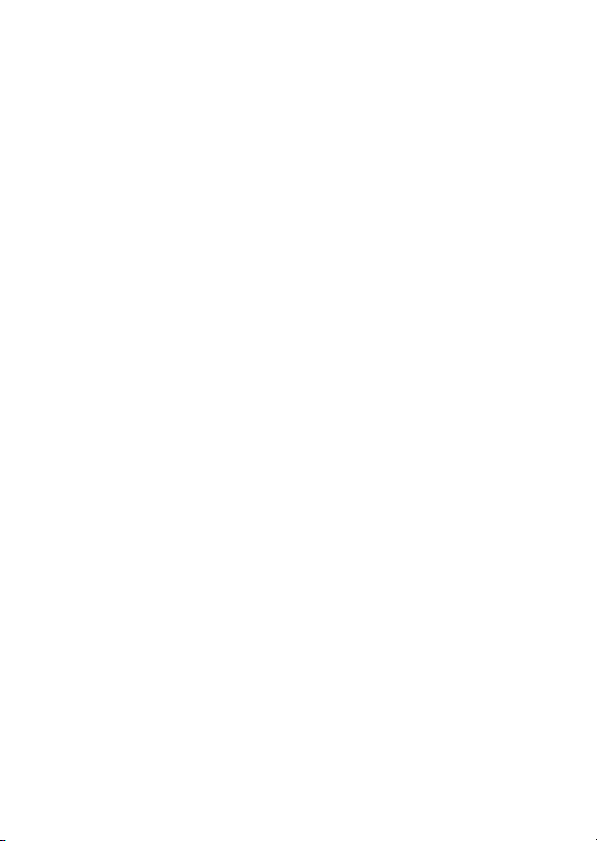
Motorola Industrial Ltda
Rodovia SP-340 s/no - Km 128.7 - Bairro Tanquinho
CEP 13820-000 - Jaguariúna - SP
CNPJ: 01.472.720/0001-12
IE: 395.022.296.116
Telefone Central de Atendimento Motorola:
Para Capitais e Regioes Metropolitanas: 4002-1244
Demais localidades: 0800 773 1244
www.hellomoto.com.br
(Brasil)
MOTOROLA, o logotipo estilizado M e demais marcas mencionadas como tal,
são marcas registradas da Motorola, Inc. no Escritório de Marcas e Patentes
dos EUA. As marcas registradas Bluetooth são proprietárias e usadas pela
Motorola, Inc., sob licença. Microsoft, Windows, ActiveSync e Windows
Media são marcas registradas da Microsoft Corporation; e Windows XP e
Windows Mobile são marcas comerciais da Microsoft Corporation.
Quaisquer outras marcas de produtos e/ou de serviços pertencem
aos seus respectivos proprietários.
©Motorola, Inc. 2006.
Determinadas funções do telefone celular dependem da capacidade e da
configuração da rede do seu provedor de serviços. Além disso, poderá
haver funções não ativadas por seu provedor de serviços e/ou haver
limitação quanto às configurações da rede utilizada pelo provedor,
limitando, assim, algumas das funções do telefone celular. Sempre entrar
em contato com o provedor de serviços para obter informações sobre a
disponibilidade e acesso das funções do seu celular.
Todas as funções, possibilidades de acesso, demais especificações do
produto, bem como as informações contidas neste Guia do Usuário,
possuem como referência as mais recentes informações disponíveis no
momento da impressão, sendo elas precisas nessa ocasião. A Motorola se
reserva o direito de excluir, alterar ou modificar quaisquer informações ou
especificações sem prévio aviso ou notificação.
4
Page 7
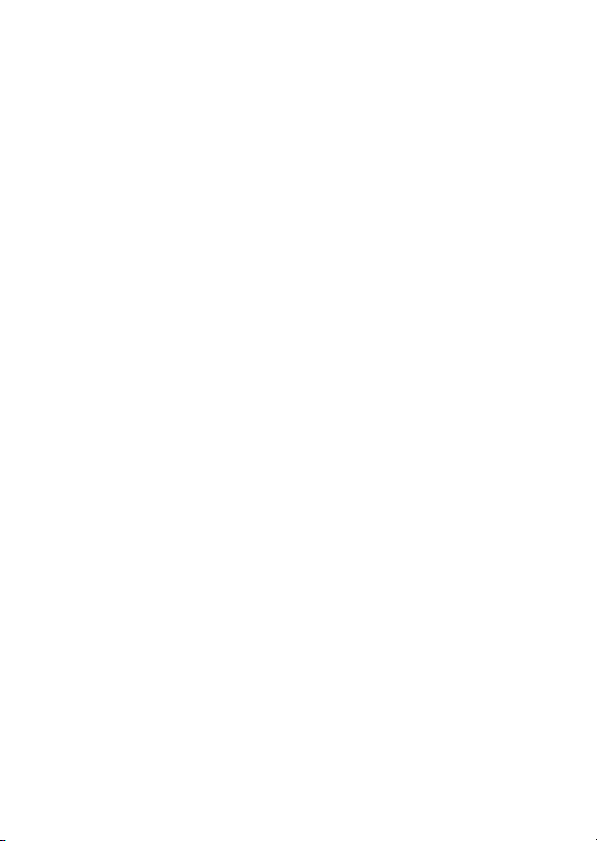
localizador de função
menu principal
n
Agenda Telefone
s
Últimas Ligações
• Ligações Recebidas
• Ligações Feitas
• Bloco de Notas
• Tempos de Ligação
• Tempos de dados
• Volume de dados
e
Mensagens
• Nova mensagem
• Msgs de Email
• Msg. Cxa Entr.
•Correio de Voz
• Msgs Browser
• Serviços de Info.*
• Notas Rápidas
•Caixa Saída
• Rascunhos
• Formatos MMS
É
Ferramentas
• SIM Apps *
• Calculadora
• Compromissos
•Atalhos
• Notas por voz
• Despertador
• Discando serviços
• Discagem Fixa
• Serv. Discagem*
Q
Jogos & Aplicações
á
AcessoWeb*
•Browser
• Atalhos Web
• Páginas armazenadas
• Histórico
•Vá para URL
•Config. Browser
• Sessões Web
h
Multimídia
•Temas
•Câmera.
• Imagens
•Sons
• Vídeos
• Vídeo Câmera
E
Link Bluetooth
w
Configurações
• (consulte a página seguinte)
Esse é o layout padrão do
menu principal.
seu telefone pode ser um
pouco diferente.
* funções opcionais,
dependente de rede
e assinatura
O menu do
localizador de função
5
Page 8
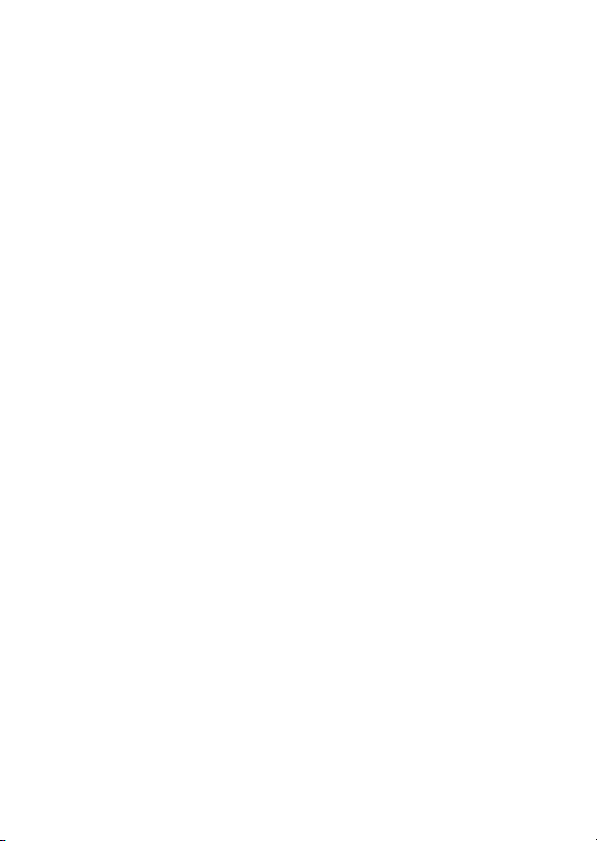
menu configurações
l
Personalizar
• Tela inicial
• Menu Principal
•Interface
•Saudação
• Papel de parede
• Protetor de Tela
t
Tipos de Campainha
•Estilo
• Detalhe do estilo
L
Conexão
• Link Bluetooth
•Sinc.
H
Direciona Ligação
• Ligações Voz
• Ligações Fax
• Cham Dados
• Cancelar Tudo
• Status de Direc
U
Config. em chamada
• Discando Prefixo *
• Contador Chamada
• Meu ID Chamada
• Voz e Fax
• Opções de atendim.
• Ligaç. em espera
Z
Config. Inicial
•Hora e Data
• Discagem 1 toque
• Rediscagem Autom.
• Tempo esgotado
• Luz de Fundo
• Rolagem
• Idioma
• Econ Bateria
• Brilho
• Display Externo
•DTMF
• Master Reset
• Master Clear
m
Status do telefone
• Meus núm. de telef.
• Medidor Bateria
• Idiomas Disc. de Voz
• Atualizar software*
• Outra informação
S
Fone de ouvido
• Atend. Autom.
• Discagem por voz
J
Config. Carro
• Atend. Autom.
•VivaVoz Autom.
• Atraso Desl.
• Tempo de carga
j
Rede
•Nova Rede
• Config. Rede
• Redes disponíveis
•Tom de Serviço
•Tom Lig. Perdida
u
Segurança
• Telefone bloqueado
• Bloquear aplicação
• Discagem Fixa
• Restringir ligações
• Bloq. de Ligação
• PIN SIM
• Senhas Novas
•Ger. certificado
c
Config. Java
• Sistema Java
• Apagar todas aplicações
• Vibração aplicação
• Volume aplicação
• Luz de fundo aplicaç.
* funções opcionais,
dependente de rede
e assinatura
localizador de função
6
Page 9
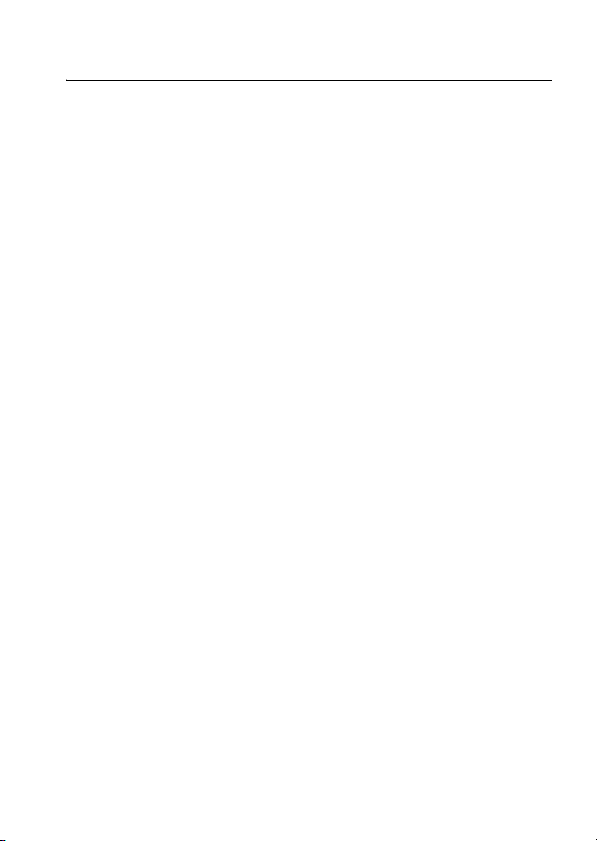
sumário
informações
de segurança. . . . . . . . . . 9
informações sobre
reciclagem. . . . . . . . . . . 17
itens principais . . . . . . . 18
sobre este guia . . . . . . 18
cartão SIM . . . . . . . . . 18
bateria. . . . . . . . . . . . . 19
telefone. . . . . . . . . . . . 21
ligando e desligando
o telefone . . . . . . . . . . 22
fazer uma ligação . . . . 23
atender uma ligação . . 23
seu número de
telefone. . . . . . . . . . . . 23
principais atrativos. . . . 24
comandos de voz . . . . 24
videoclipe . . . . . . . . . . 26
fotos . . . . . . . . . . . . . . 29
mensagens de
multimídia . . . . . . . . . . 31
tecnologia sem fio
Bluetooth® . . . . . . . . . 34
itens básicos. . . . . . . . . 39
display. . . . . . . . . . . . . 39
menus. . . . . . . . . . . . . 43
entrada de texto . . . . . 45
volume . . . . . . . . . . . . 50
tecla de navegação. . . 50
tecla inteligente . . . . . 51
display externo . . . . . . 51
alto-falante viva-voz. . . 52
códigos e senhas . . . . 53
bloquear e desbloquear
o telefone . . . . . . . . . . 54
personalizar . . . . . . . . . 55
tipo de campainha . . . 55
hora e data . . . . . . . . . 56
papel de parede . . . . . 56
protetor de tela. . . . . . 57
temas . . . . . . . . . . . . . 57
aparência do display . . 58
opções de
atendimento . . . . . . . . 59
sumário
7
Page 10
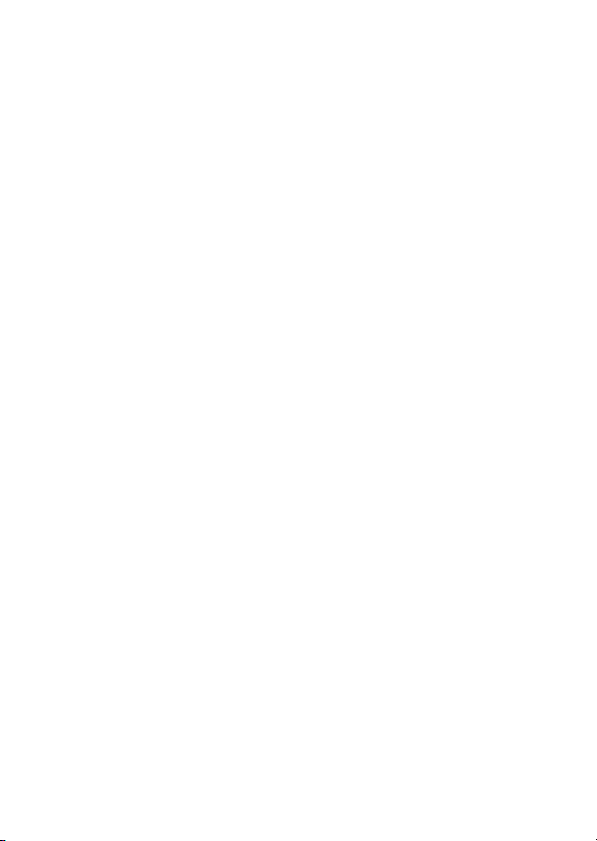
ligações . . . . . . . . . . . . 60
desativar um alerta
de ligação . . . . . . . . . 60
últimas ligações. . . . . 60
rediscar . . . . . . . . . . . 61
retornar uma
ligação . . . . . . . . . . . . 62
bloco de notas. . . . . . 62
ligação em espera
ou mudo . . . . . . . . . . 62
ligação em espera . . . 63
ID de chamada . . . . . 63
emergência . . . . . . . . 64
ligações
internacionais . . . . . . 64
discagem 1 toque . . . 64
correio de voz . . . . . . 65
outras funções . . . . . . 66
ligação avançada . . . . 66
agenda telefônica . . . 69
mensagens . . . . . . . 75
personalizar. . . . . . . . 77
tempo das ligações. . 80
viva-voz . . . . . . . . . . . 81
ligações de dados
e de fax . . . . . . . . . . . 83
rede. . . . . . . . . . . . . . 83
organizador pessoal . 84
segurança . . . . . . . . . 86
entretenimento
e jogos . . . . . . . . . . . 87
solucionando
problemas . . . . . . . . . . 89
dados SAR. . . . . . . . . . 90
garantia . . . . . . . . . . . . 92
índice . . . . . . . . . . . . . . 95
serviços
autorizados . . . . . . . . . 101
sumário
8
Page 11
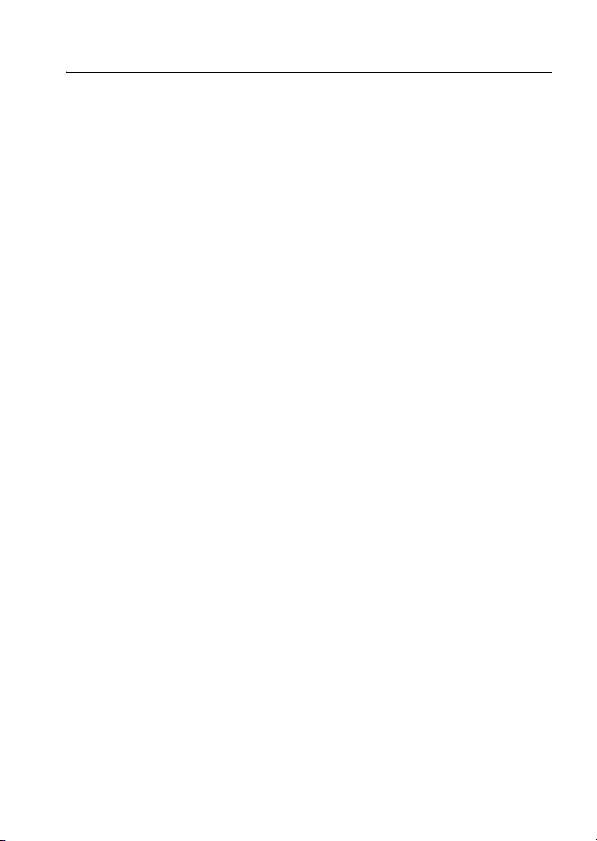
informações gerais e de segurança
informações de segurança
INFORMAÇÕES IMPORTANTES SOBRE SEGURANÇA E OPERAÇÃO
EFICIENTE. LEIA ESTAS INFORMAÇÕES ANTES DE USAR O TELEFONE.
Exposição à Energia de Radiofreqüência (RF)
Seu telefone contém um transmissor e um receptor. Quando está LIGADO,
recebe e transmite energia de radiofreqüência (RF). Quando você se
comunica pelo telefone, o sistema que gerencia suas ligações controla
o nível de energia no qual o telefone faz transmissões.
Seu telefone Motorola foi desenvolvido em conformidade com as
exigências reguladoras locais de seu país relacionadas à exposição de
seres humanos à energia de radiofreqüência.
Precauções operacionais
Para assegurar um desempenho otimizado do telefone e garantir que
a exposição humana à energia de radiofreqüência esteja de acordo
com as diretrizes definidas nos padrões acima, sempre adira às
seguintes instruções.
Cuidados com a antena externa
Se o seu telefone tiver uma antena externa, use somente a antena
fornecida ou uma antena de substituição aprovada. Antenas, modificações
ou conexões não autorizadas podem danificar o telefone e/ou podem
resultar em não-conformidade com os requisitos locais de seu país.
NÃO segure a antena enquanto o telefone estiver “EM USO”. Segurar a
antena externa afeta a qualidade da ligação e pode fazer com que o
telefone opere em um nível de energia maior que o necessário.
Operação do telefone
Ao fazer ou receber uma ligação telefônica, segure seu telefone como faria
com um telefone sem fio.
1
informações de segurança
9
Page 12
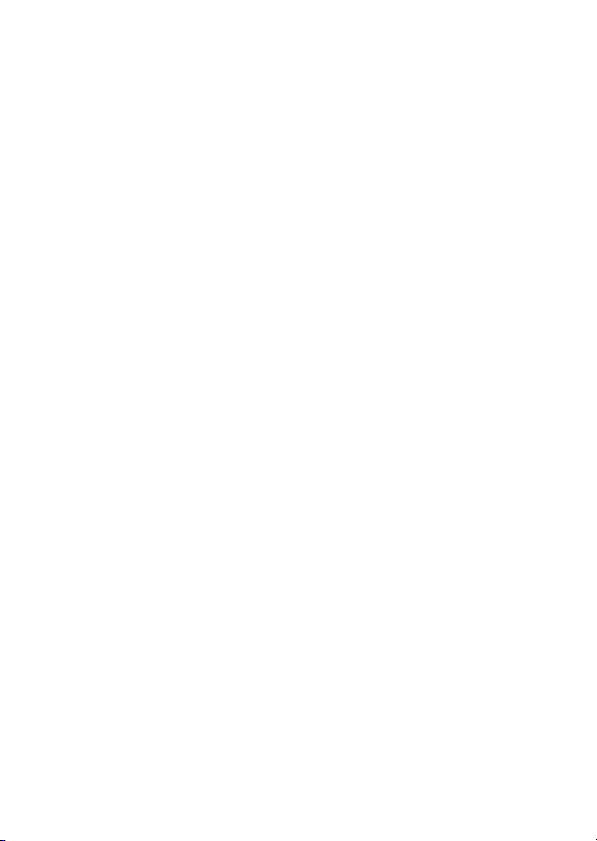
Operação junto ao corpo: Comunicação de voz
Para manter a conformidade com as diretrizes de exposição à energia de
radiofreqüência, se você usar um telefone junto ao corpo ao fazer uma
transmissão por voz, sempre coloque o telefone em um clipe, suporte,
suporte para cinto ou estojo aprovado ou fornecido pela Motorola para
este produto, se disponível. O uso de acessórios não aprovados pela
Motorola pode exceder as diretrizes de exposição à energia
de radiofreqüência.
Se você não usar um dos acessórios aprovados ou fornecidos pela
Motorola e não estiver usando o suporte do telefone na posição normal
de uso, assegure-se de que o telefone e a antena estejam a pelo menos
2,5 centímetros de distância do seu corpo ao fazer uma transmissão.
Operação de dados
Ao usar qualquer recurso de dados do telefone, com ou sem um cabo
acessório, posicione o telefone e a antena a pelo menos 2,5 centímetros de
distância do seu corpo.
Acessórios aprovados
O uso de acessórios não aprovados pela Motorola, incluindo, mas não se
limitando, a baterias, antenas e protetores removíveis, faz com que o seu
telefone exceda as diretrizes de exposição à energia de radiofreqüência.
Para obter uma lista de acessórios aprovados pela Motorola, visite nosso
site em
www.hellomoto.com.br
Compatibilidade/interferência da energia
de radiofreqüência
Nota:
Quase todos os dispositivos eletrônicos são suscetíveis à
interferência eletromagnética (EMI) se blindados, projetados ou
configurados de modo inadequado para compatibilidade eletromagnética.
Em algumas circunstâncias, seu telefone pode causar interferência.
informações de segurança
10
Page 13
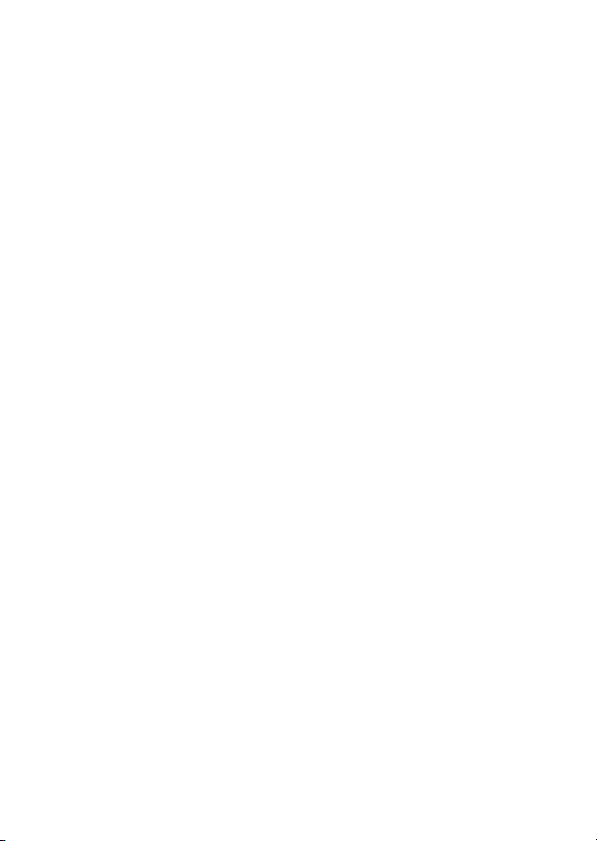
Nota:
Este dispositivo está em conformidade com a Parte 15 das Normas
da FCC. A operação está sujeita às duas condições a seguir: (1) Este
dispositivo não pode causar interferência perigosa e (2) este dispositivo
deve aceitar qualquer interferência recebida, incluindo aquelas que
possam causar operação indesejada.
Locais
Desligue o telefone em qualquer local onde haja instruções para agir dessa
forma. Esses locais podem incluir hospitais ou clínicas de saúde que podem
manter em uso equipamentos que sejam sensíveis à energia de RF externa.
Aviões
Desligue seu dispositivo sempre que for solicitado pela tripulação do avião.
Se seu dispositivo tiver a opção modo de vôo ou recurso semelhante,
consulte a tripulação sobre seu uso durante o vôo. Se seu dispositivo tiver
algum recurso que é ativado automaticamente, desative-o antes de entrar
no avião ou em qualquer área em que houver restrição quanto ao seu uso.
Dispositivos Médicos
Marca-passos
Os fabricantes de marca-passos recomendam que seja mantida uma
distância mínima de 15 centímetros entre um telefone sem fio e um
marca-passo.
Pessoas portadoras de marca-passo devem:
•
SEMPRE manter mais de 15 centímetros de distância entre o
telefone e o marca-passo quando o telefone está LIGADO.
•
NÃO carregar o telefone no bolso junto ao peito.
•
Usar o ouvido oposto ao marca-passo para minimizar o potencial
para interferência.
•
DESLIGAR o telefone imediatamente se tiver qualquer motivo para
suspeitar que há interferência.
informações de segurança
11
Page 14
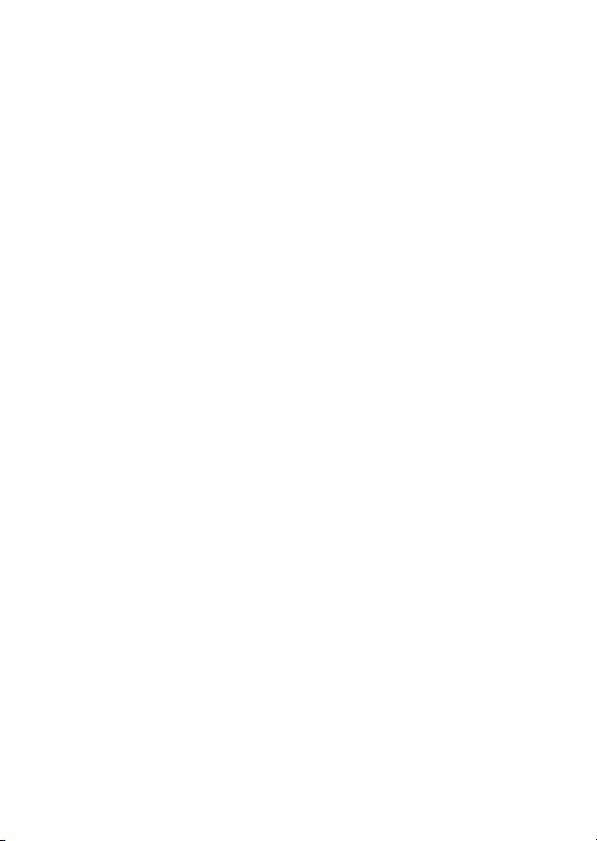
Aparelhos auditivos
Alguns telefones digitais sem fio podem interferir em aparelhos auditivos.
No caso de ocorrer tal interferência, convém consultar o fabricante do
aparelho auditivo para discutir alternativas.
Outros dispositivos médicos
Se você usa qualquer outro dispositivo médico pessoal, consulte o
fabricante do dispositivo para determinar se está adequadamente protegido
contra energia de RF. Seu médico pode ajudá-lo a obter essas informações.
Uso ao dirigir
Verifique as leis e regulamentações sobre o uso de telefones na região
onde dirige. Sempre as obedeça.
Ao usar o telefone dirigindo:
•
Preste atenção ao trânsito e à rodovia. O uso do celular pode
distrai-lo em algumas circunstâncias. Não use o celular enquanto
estiver dirigindo.
•
Utilize o viva-voz, se disponível.
•
Saia da rodovia e estacione o carro antes de fazer ou receber uma
ligação se as condições de trânsito assim exigirem.
As práticas recomendadas para dirigir com responsabilidade podem ser
encontradas em “Dicas de segurança para usar o telefone celular” no final
deste manual e/ou no site da Motorola:
www.motorola.com/callsmart
.
Avisos operacionais
Para veículos com air bag
Não coloque um telefone portátil na área sobre um air bag ou na área de
liberação do air bag. Air bags inflam com muita força. Se houver um telefone
na área de liberação do air bag e o air bag inflar, o telefone poderá ser
impelido com muita força e causar danos sérios aos ocupantes do veículo.
informações de segurança
12
Page 15
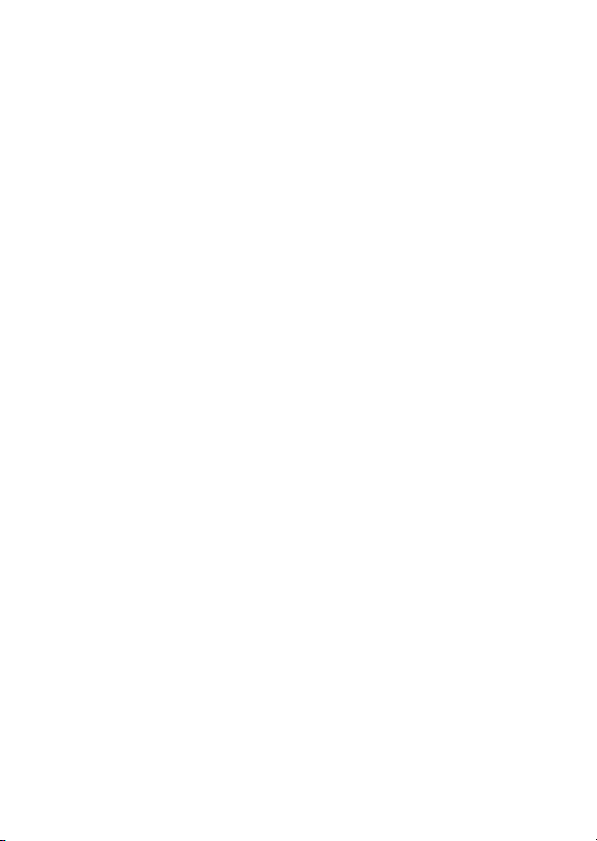
Postos de gasolina
Obedeça todas as recomendações sobre o uso de equipamento de rádio
em postos de gasolina. Desligue seu dispositivo se for solicitado pelo
pessoal autorizado.
Atmosferas potencialmente explosivas
Desligue o telefone antes de entrar em qualquer área com uma atmosfera
potencialmente explosiva. Não remova, instale nem carregue baterias
nessas áreas. Faíscas em uma atmosfera potencialmente explosiva podem
causar uma explosão ou incêndio, resultando em danos físicos ou morte.
Nota:
As áreas com atmosferas explosivas referidas acima incluem áreas
de abastecimento, como áreas abaixo do convés principal em barcos,
instalações de armazenamento ou transferência de produtos químicos
ou combustível, áreas onde o ar contém partículas ou elementos
químicos, como fibras, poeira ou pós metálicos. Áreas com atmosferas
potencialmente explosivas são comuns, mas nem sempre são divulgadas.
Áreas e cápsulas de explosão
Para evitar possíveis interferências com operações de explosão, DESLIGUE
seu telefone quando estiver próximo a cápsulas de explosão elétricas, em
uma área de explosão ou em áreas sinalizadas com “Desligue os
dispositivos eletrônicos”. Obedeça todas as sinalizações e instruções.
Produtos Danificados
Se o telefone ou bateria for colocado dentro de água, perfurado ou, ainda,
se tiver caído, não o use até levar a uma Central de Serviço Autorizado da
Motorola que verificará quais foram os danos causados. Não o seque em
microondas, por exemplo.
informações de segurança
13
Page 16
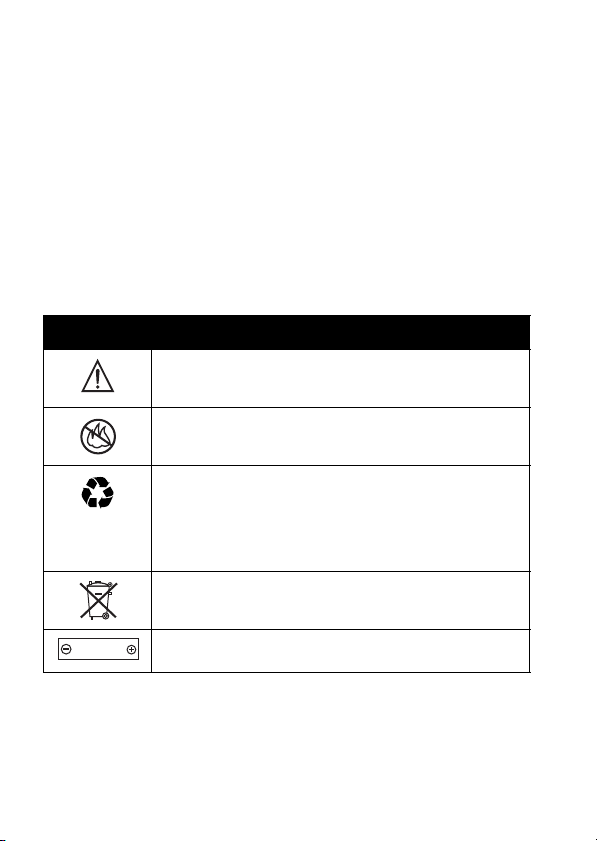
Baterias e Carregadores
As baterias podem causar danos de propriedades e/ou físicos, como
queimaduras, se um material condutor, como jóias, chaves ou correntes,
tocar terminais expostos. O material condutivo pode completar um circuito
elétrico (curto-circuito) e esquentar muito. Tenha cuidado ao manusear
qualquer bateria carregada, principalmente, ao colocá-la dentro de um
bolso, bolsa ou qualquer outro recipiente ou local com objetos de metal.
Use apenas baterias e carregadores
Cuidado:
Para evitar riscos de danos físicos, não jogue a bateria no fogo.
A bateria, o carregador ou o telefone pode conter os símbolos, definidos da
seguinte forma:
Símbolo Definição
032374o
As informações de segurança importantes estarão
a seguir.
032376o
032375o
Nem a bateria nem o telefone devem ser atirados
no fogo.
A bateria ou o telefone pode exigir a reciclagem de
acordo com as leis locais. Entre em contato com as
autoridades reguladoras locais para obter mais
informações.
032377o
Li Ion BATT
032378o
Nem a bateria nem o telefone devem ser descartados
no lixo.
Seu telefone contém uma bateria de íon de lítio interna.
Motorola Original™.
informações de segurança
14
Page 17
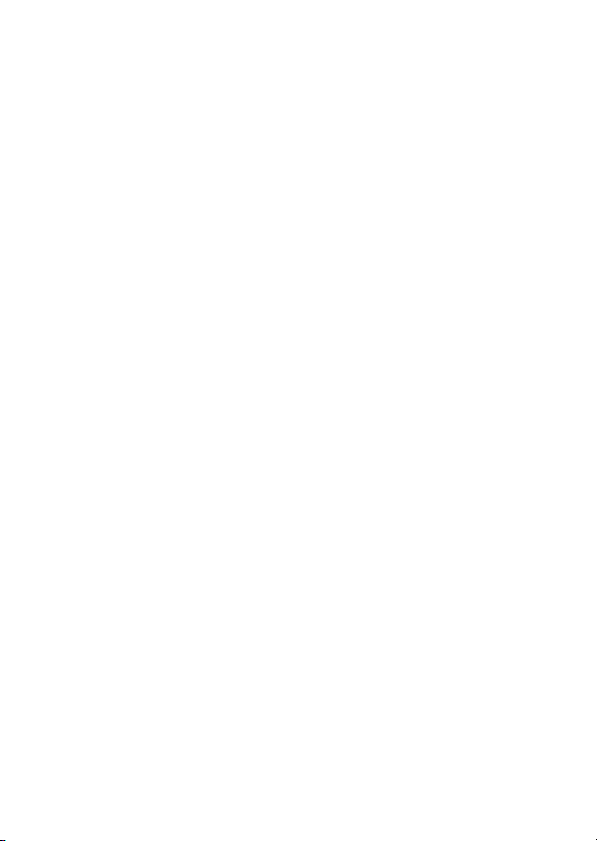
Risco de choque
O telefone ou seus acessórios podem conter peças destacáveis que podem
apresentar um risco de choque para crianças. Mantenha-os, portanto,
longe das crianças.
Ataques/desmaios
Algumas pessoas podem ser suscetíveis a ataques epiléticos ou desmaios
quando expostas a luzes que piscam, como ao assistir televisão ou jogar
videogames. Esses ataques ou desmaios podem ocorrer mesmo que uma
pessoa nunca tenha tido um ataque ou um desmaio anteriormente.
Caso você já tenha tido algum ou se tiver histórico na família de tais
ocorrências, consulte seu médico antes de jogar videogames ou de ativar o
recurso de luzes que piscam em seu telefone. (Esse recurso não está
disponível em todos os produtos.)
Os pais devem monitorar o uso que seus filhos fazem de videogames ou de
outros recursos associados às luzes que piscam nos telefones. Todas as
pessoas devem descontinuar o uso e consultar um médico se ocorrer algum
desses sintomas: convulsão, contração de músculos ou dos olhos, perda de
consciência, movimentos involuntários ou desorientação.
Para limitar a probabilidade desses sintomas, tome as seguintes
precauções de segurança:
•
Não jogue nem use o recurso de luzes que piscam se você estiver
cansado ou com sono.
•
Pare por, pelo menos, 15 minutos a cada hora.
•
Jogue em uma sala em que todas as luzes estejam acesas.
•
Jogue mantendo a maior distância possível da tela.
informações de segurança
15
Page 18
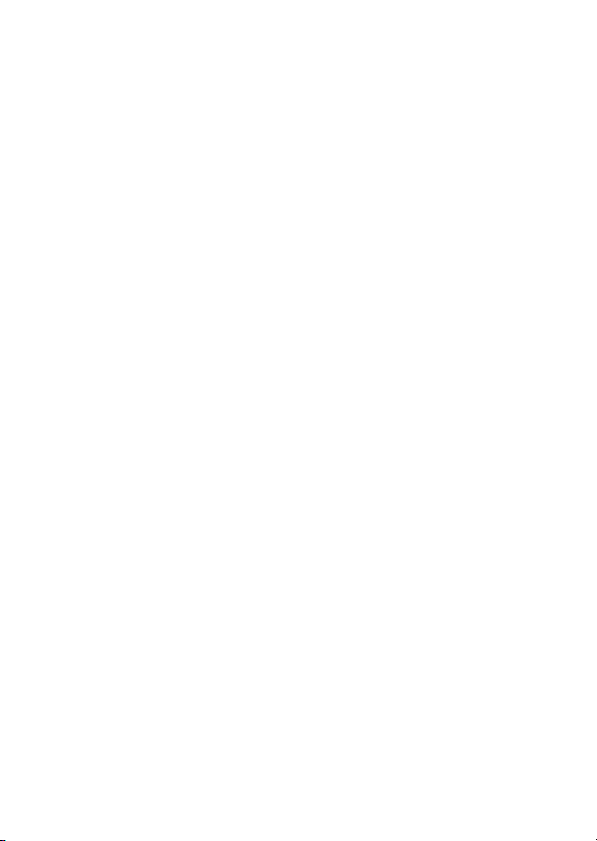
Danos por movimentos repetitivos
Ao realizar ações repetidamente, como pressionar teclas ou digitar
caracteres, talvez você sinta um desconforto ocasional nas mãos, braços,
ombros, pescoço ou em outras partes do corpo. Siga essas instruções para
evitar problemas como tendinites, síndrome do túnel carpal ou outras
doenças músculo-esqueléticas:
•
Pare por, pelo menos, 15 minutos a cada hora que estiver jogando.
•
Se suas mãos, pulsos ou braços ficarem cansados ou doloridos
enquanto estiver jogando, pare e descanse algumas horas antes de
jogar novamente.
•
Se suas mãos, pulsos ou braços continuarem doendo durante ou
depois de jogar, pare e vá ao médico.
1. As informações fornecidas neste documento anulam as informações de
segurança gerais que estão nos guias do usuário publicados antes de 28
de janeiro de 2005.
informações de segurança
16
Page 19
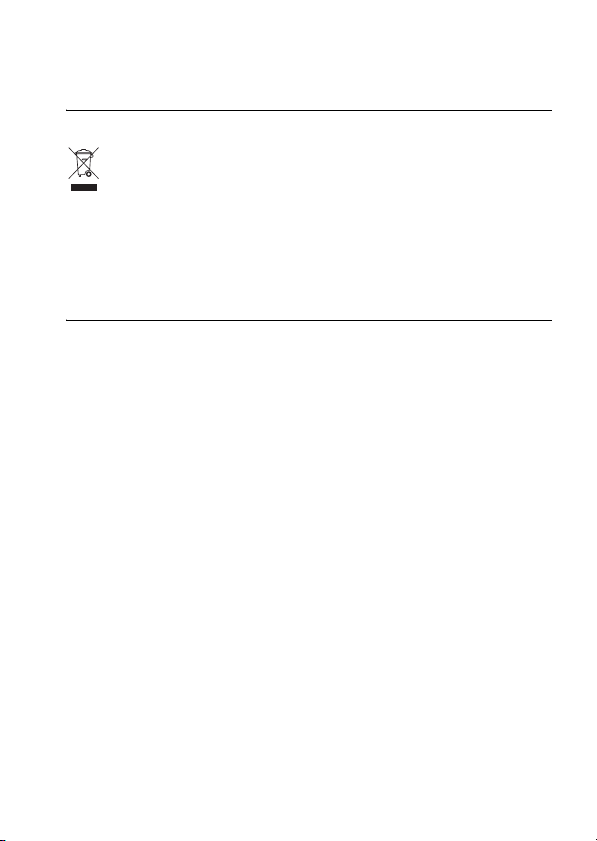
informações sobre reciclagem
cuidando do ambiente por meio
de reciclagem
Quando ver este símbolo em um produto Motorola, não o jogue no
lixo doméstico.
Reciclando Telefones Celulares
e Acessórios
Não jogue telefones celulares e acessórios elétricos, como carregadores
ou fones de ouvido, no lixo doméstico. Em alguns países ou regiões,
existem sistemas de coleta seletiva para manipulação do lixo
eletro-eletrônico. Entre em contato com as autoridades regionais para
obter mais detalhes. Se não houver sistemas de coleta disponíveis,
devolva os telefones celulares ou acessórios elétricos a qualquer Centro
de Serviços Aprovado Motorola na sua região.
informações sobre reciclagem
17
Page 20
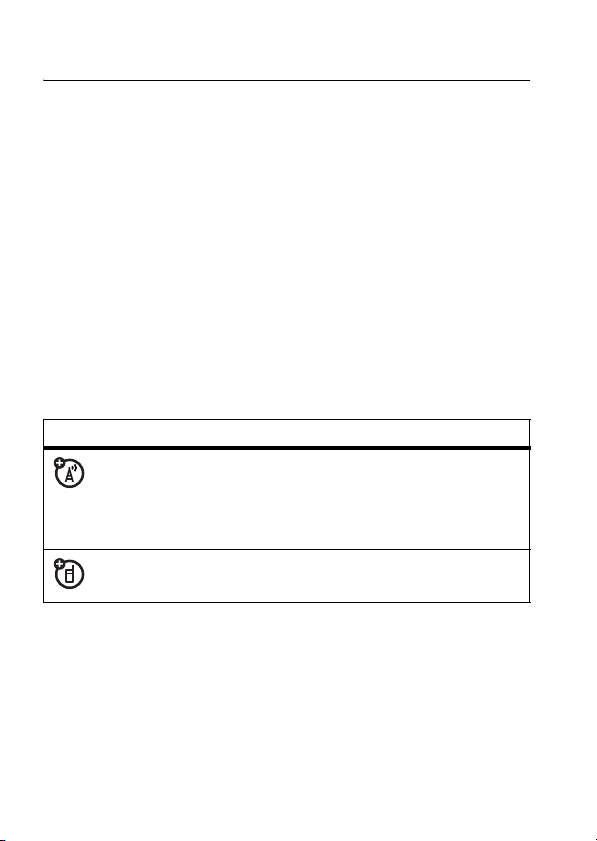
itens principais
sobre este guia
Este guia mostra como localizar uma função do menu da
seguinte forma:
Localize:
Este exemplo mostra que, na tela inicial, você pressiona
para abrir o menu, destaca e seleciona
seguida, destaca e seleciona
Pressione M >
Últimas Ligações >Ligações Feitas
s Últimas Ligações
Ligações Feitas
.
.
M
e, em
Pressione
menu. Pressione
do menu destacada.
símbolos
S
para navegar até e destacar uma função do
s
ou a tecla
Isto indica que uma função depende da
rede/assinatura e pode não estar disponível em
todas as áreas. Entre em contato com o provedor
de serviços para obter mais informações.
Isto indica que uma função requer um
acessório opcional.
SELEC
para selecionar a função
cartão SIM
Seu cartão do Módulo de Identificação do Assinante (SIM)
contém informações pessoais, como seu número de
telefone e as entradas de sua agenda telefônica.
Cuidado:
Mantenha-o longe de eletricidade estática, líquidos e sujeira.
18
Não amasse nem arranhe seu cartão SIM.
itens principais
Page 21
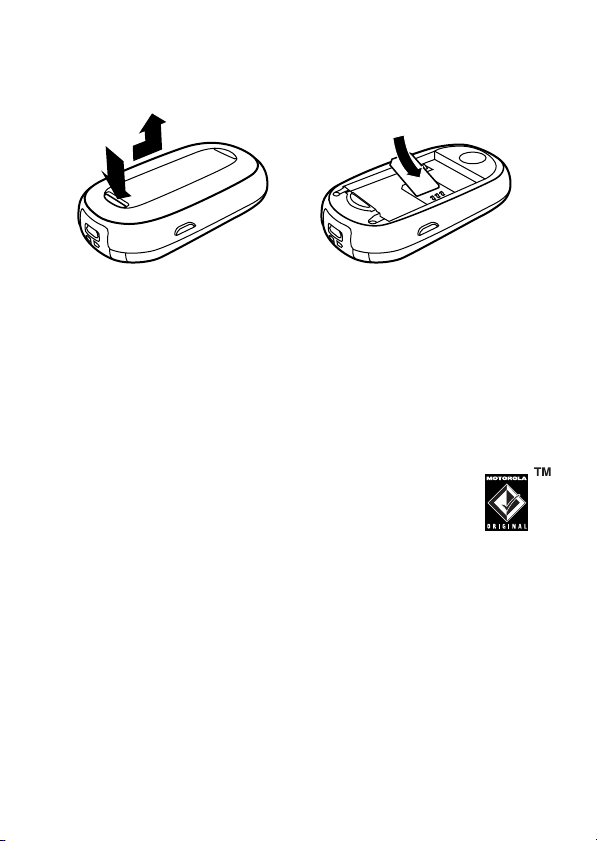
Deslize o cartão SIM sob as abas de retenção e para dentro
do slot do cartão como mostrado:
1. 2.
bateria
dicas sobre a bateria
A vida útil da bateria depende da rede, da intensidade do sinal,
da temperatura, das funções e dos acessórios utilizados.
•
Sempre use baterias e carregadores
Motorola Original. A garantia não cobre
danos decorrentes do uso de baterias e/ou
carregadores que não sejam da Motorola.
•
Baterias novas ou guardadas por muito tempo
podem demorar mais tempo para carregar.
•
Carregue a bateria em um local com
temperatura ambiente.
•
Ao armazenar a bateria, mantenha-a descarregada
em um local fresco, escuro e seco.
itens principais
19
Page 22
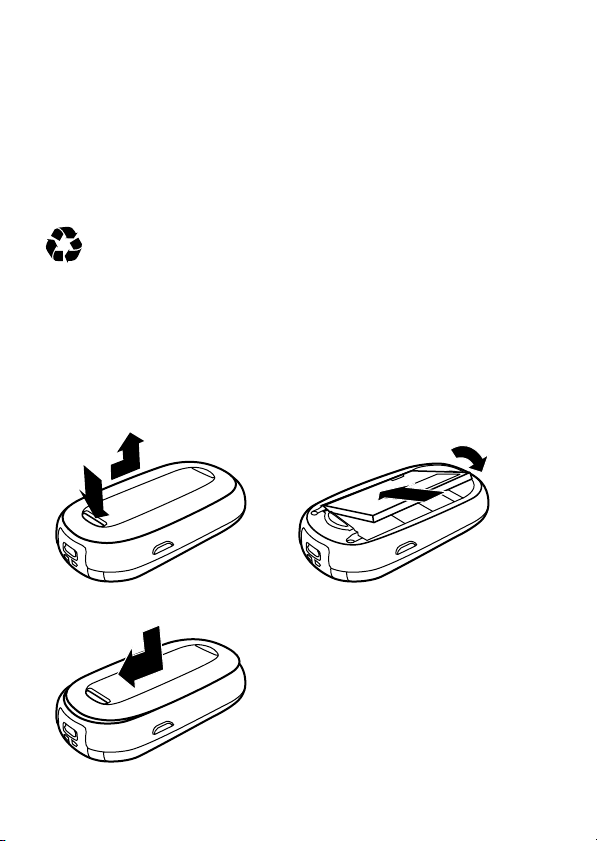
•
Nunca exponha as baterias a temperaturas inferiores a
-10ºC ou superiores a 45ºC. Sempre leve seu telefone
com você ao sair do carro.
•
É normal as baterias ficarem cada vez mais fracas e
exigirem um tempo de carga maior. Se notar alteração
na vida útil da bateria, provavelmente este seja o
momento de comprar uma nova.
Entre em contato com o centro de reciclagem mais
próximo para conhecer os métodos adequados de
descarte de bateria.
Aviso:
Nunca jogue as baterias no fogo, pois elas
poderão explodir.
instalação da bateria
1. 2.
3.
20
itens principais
Page 23
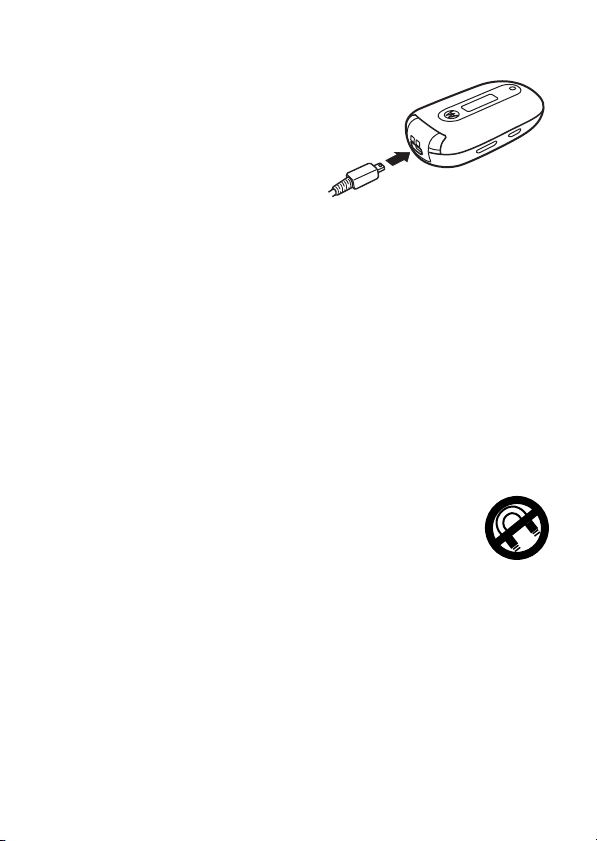
recarregando a bateria
Baterias novas não estão
completamente carregadas.
Abra a tampa protetora e
conecte a outra extremidade
do carregador portátil no
telefone, conforme exibido.
Conecte a outra
extremidade na tomada elétrica. A luz do indicador de carga
da bateria mostra quando a bateria está carregando. O
telefone exibirá a mensagem
Carga completa
quando o
carregamento estiver concluído.
Dica:
Não se preocupe; não há como sobrecarregar uma
bateria. A bateria apresentará um melhor desempenho
depois de carregada e descarregada algumas vezes.
telefone
Observação:
Evite carregar o telefone em um
compartimento com fecho magnético, e evite
colocá-lo próximo a um dispositivo magnético.
Dispositivos magnéticos podem afetar a operação
do telefone. Se isto acontecer, o telefone não ficará
prejudicado por muito tempo. Apenas feche e abra o
telefone para voltar à operação normal.
Para
abrir
o seu telefone:
1
Segure firmemente o telefone, com a frente voltada
para você, e use o polegar para empurrá-lo na lateral
do telefone.
itens principais
21
Page 24
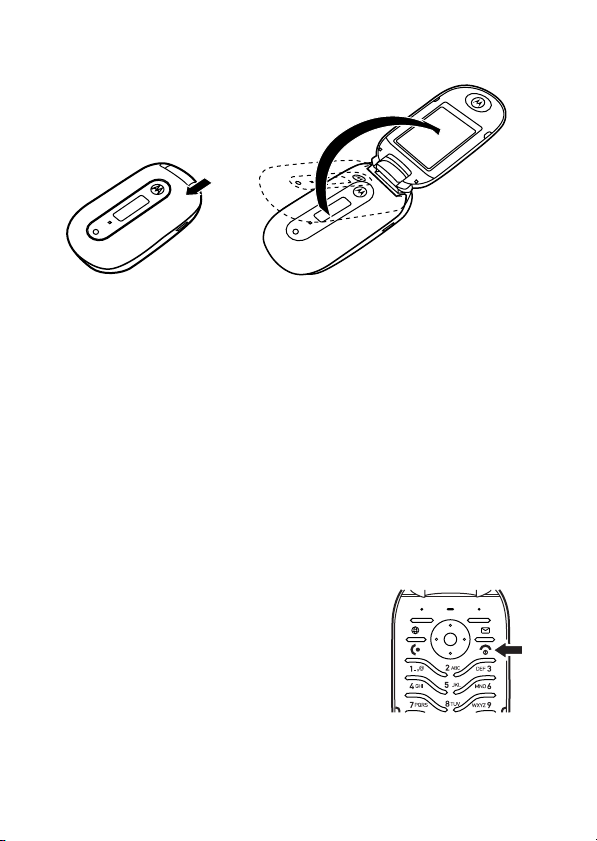
2
Retire o polegar para abrir o telefone.
2.
1.
Nota:
Também é possível abrir o telefone, sem causar
danos, puxando-o para cima na base como o telefone padrão.
ligando e desligando o telefone
Cuidado:
código PIN do cartão SIM para desbloqueio do cartão SIM.
Se for informado o código de PIN incorreto por três vezes
seguidas, o seu cartão SIM será desativado e o display
mostrará
de serviços.
Para ligar o telefone, mantenha
pressionada a tecla
segundos ou até que o display acenda.
Se solicitado, digite o código PIN do
cartão SIM de seis dígitos e/ou o código
de desbloqueio de quatro dígitos.
Para desligar o telefone, mantenha pressionada a tecla
por alguns segundos.
22
Ao ligar, o telefone pode solicitar a informação do
SIM Bloqueado
itens principais
. Entre em contato com o provedor
u
por alguns
u
Page 25
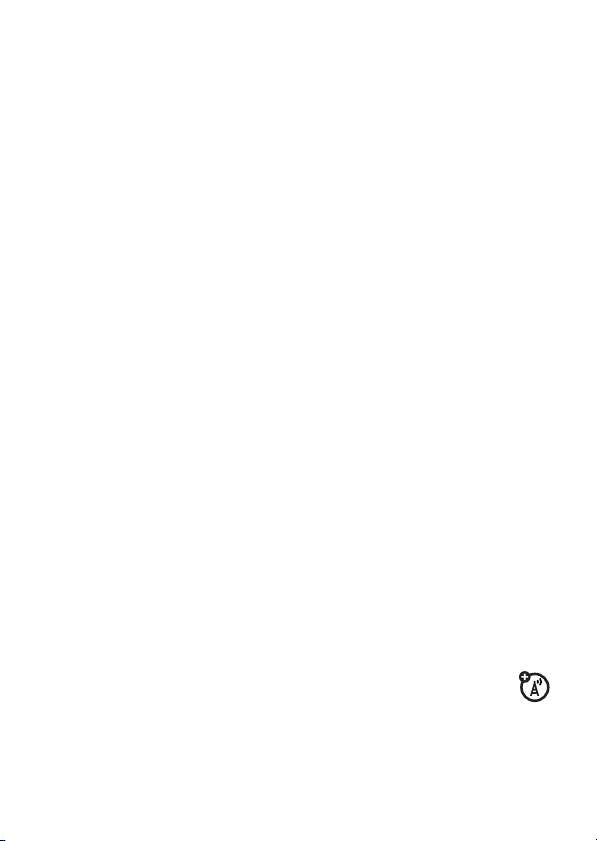
fazer uma ligação
Digite o número de telefone desejado e pressione a tecla U
para fazer uma ligação.
Para finalizar a ligação, basta fechar o telefone ou
pressionar
Nota:
alto-falante viva-voz estiver ligado (consulte a página 52).
o
.
Fechar o telefone não finaliza uma ligação se o
atender uma ligação
Quando seu telefone tocar e/ou vibrar, basta abrir o telefone
ou pressionar a tecla
Para finalizar a ligação, basta fechar o telefone ou
pressionar
Nota:
alto-falante viva-voz estiver ligado (consulte a página 52).
U
Fechar o telefone não finaliza uma ligação se o
U
para atender a ligação.
.
seu número de telefone
Na tela inicial, pressione
seu telefone.
Dica:
Você deseja verificar o número do seu telefone durante
uma ligação? Para isso, pressione
Para armazenar ou editar seu nome e número em um
cartão SIM, pressione a tecla
estiver sendo exibido. Se você não souber seu número de
telefone, entre em contato com o provedor de serviços.
M#
para exibir o número do
M>Meus núms. de telef.
EDITAR
enquanto ele
itens principais
23
Page 26
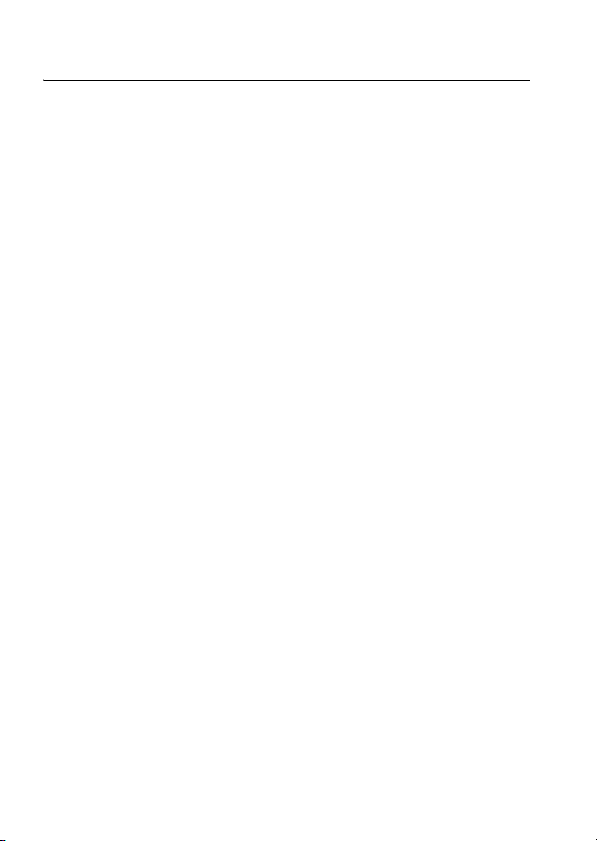
principais atrativos
Você pode fazer muito mais coisas com o seu telefone do
que apenas fazer e receber ligações!
comandos de voz
É possível usar o comando de voz para fazer ligações, abrir e
usar alguns aplicativos do telefone.
Nota:
Nem todos os idiomas do telefone suportam
reconhecimento e comandos de voz.
abrir aplicativos
Para abrir a
de ligações feitas), ou
1
Pressione e solte a tecla de voz.
O seu telefone solicita que você diga um comando.
2
Diga um dos seguintes comandos:
“Câmera,” “Caixa Postal,” “Rediscar” (lista de ligações
feitas) ou “Ligações Recebidas”
O seu telefone abre o aplicativo.
Câmera
ou
aplicativos de
Ligações Recebidas
Caixa Postal,
:
Rediscar
(lista
fazer uma ligação
É possível usar comandos de voz para fazer uma ligação:
•
Use
discagem por nome
da agenda telefônica falando o nome da entrada.
principais atrativos
24
para discar para uma entrada
Page 27
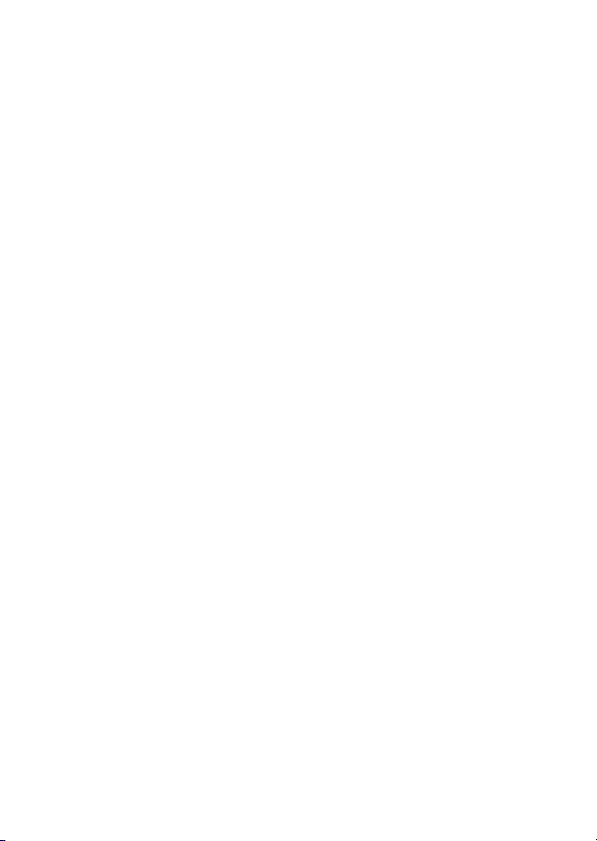
•
Use
discagem por dígitos
para discar para qualquer
número de telefone falando os dígitos.
Dica:
Diga os números com uma velocidade e um volume
normais, pronunciando cada dígito nitidamente. Evite fazer
pausas entre dígitos.
1
Pressione e solte a tecla de voz.
O seu telefone solicita que você diga um comando.
2
Diga “Ligar nome” ou “Ligar número”.
3
Quando solicitado, diga o nome da entrada da agenda
telefônica ou fale os dígitos do número de telefone.
Se o telefone reconhecer o nome ou número, ele faz
a ligação.
Notas:
•
É possível que o telefone solicite que você repita um
nome ou número. Caso o nome/número seja inválido,
o telefone não fará a ligação.
•
Se o telefone não reconhecer o nome ou o número,
o display mostrará uma lista de nomes/números e
perguntará “Você disse ...” seguido pelo primeiro
item na lista. Diga “Sim” para ligar para o número
destacado ou “Não” para passar ao próximo item
da lista.
Se você atingiu o final da lista sem confirmar um
número, o telefone dirá “Desculpe, não encontrado”.
principais atrativos
25
Page 28
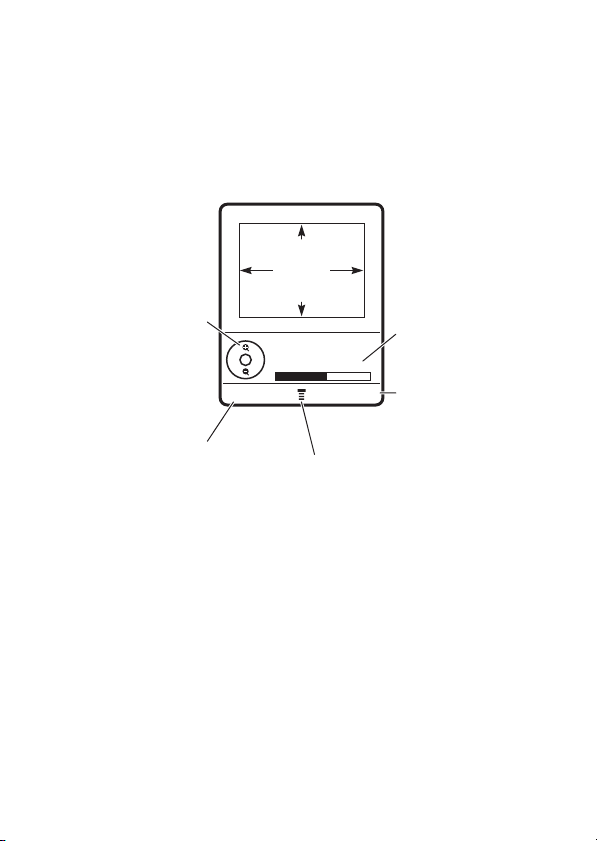
videoclipe
gravar videoclipes
Localize:
Pressione M >
Multimídia >Vídeo Câmera
O display mostrará a imagem do visor ativo.
ÁREA
DO
VIDEOCLIPE
S
Pressione
para
cima ou para baixo
para aumentar ou
diminuir o zoom.
Visual. Vídeo
26 Restantes
VOLTA CAPTURA
Videoclipes
Restantes
Iniciar captura
de vídeo.
Retorna à tela
anterior.
Nota:
Você só pode ajustar o zoom antes de começar
Pressione
M
para abrir o
a gravação.
1
Direcione a lente da câmera para o local desejado.
2
Pressione a tecla
3
Pressione a tecla
•
Para apagar o videoclipe e voltar para o modo do visor
ativo, pressione a tecla
•
Para armazenar o videoclipe, pressione a tecla
Suas opções de armazenamento são
Armazenar somente
CAPTURA
para iniciar a gravação.
PARAR
para interromper a gravação.
DESCART
.
.
Enviar mensagem
Menu Vídeos.
ARMAZ.
ou
principais atrativos
26
Page 29
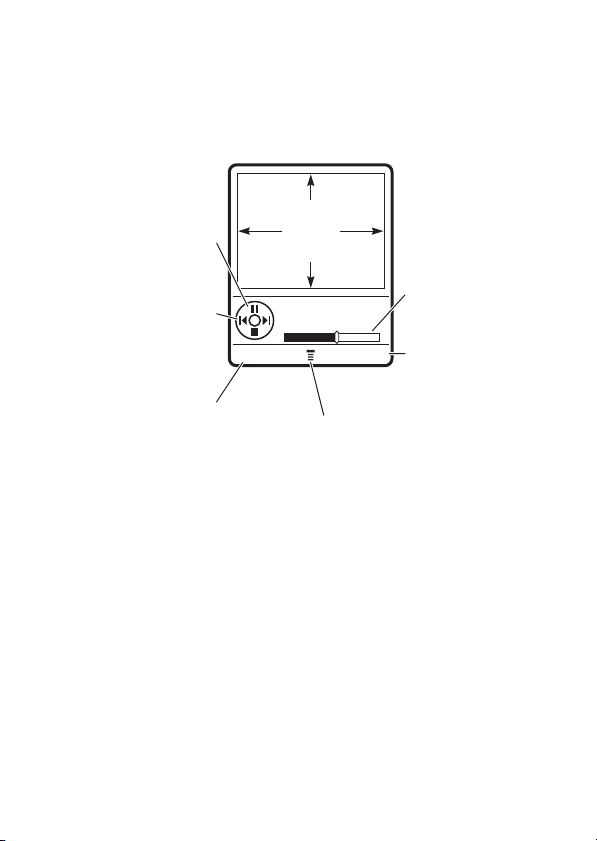
reproduzir videoclipe
Localize:
Pressione M >
Multimídia >Vídeos
> videoclipe.
O display mostrará o videoclipe na tela de reprodução.
Pressione S para
cima ou para baixo
para dar pausa ou
reproduzir o
videoclipe.
S
Pressione
para
a direita para ir ao
videoclipe anterior
ou posterior.
ÁREA
DO
VIDEOCLIPE
Nome do Videoclipe
00:07/00:12
VOLTA DETALHES
O contador indica
a porcentagem
reproduzida.
Ver informações
do videoclipe.
Retorna à tela
anterior.
Pressione
M
para abrir o
Menu Armazenar opções
principais atrativos
27
Page 30
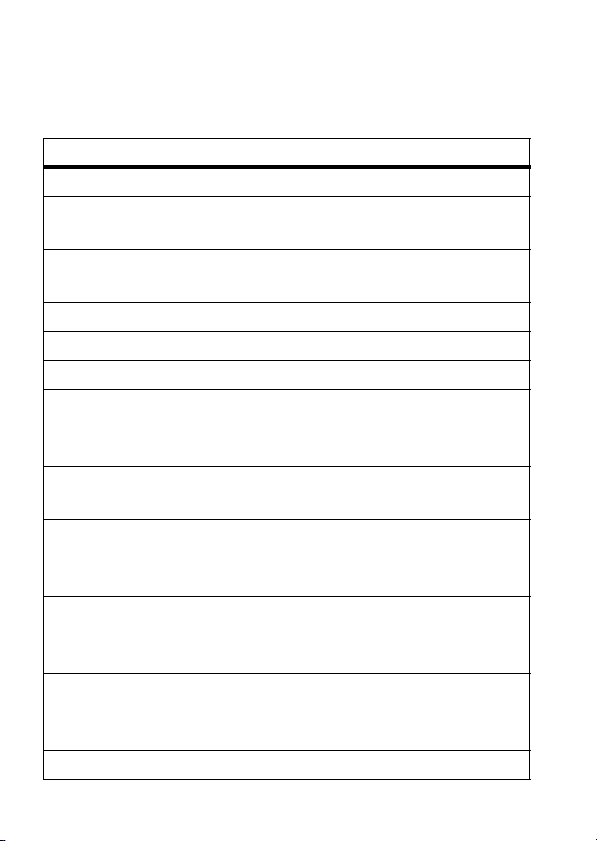
configurações de vídeo
Durante a reprodução ou antes da gravação de um vídeo,
pressione
opções
Para Vídeos
Enviar mensagem
Novo
Detalhes
Renomear
Apagar
Mover
Copiar
Marcar/Desmarcar
Marcar Todos
Categorias
Aplicar como categoria
M
para abrir o
Menu Vídeos
Ver videoclipes armazenados no telefone.
Inserir um videoclipe em uma
nova mensagem.
Ativar a vídeo câmera para gravar um
novo videoclipe.
Ver informações do videoclipe.
Renomear o videoclipe.
Apagar videoclipe(s) marcado(s).
Mover videoclipe(s) para outro
dispositivo, apagar o(s) original(is)
da memória do telefone.
Mover videoclipe(s) para outro dispositivo,
deixar o(s) original(is) no telefone.
Marca um ou mais videoclipes que você
deseja apagar, mover, copiar ou atribuir a
uma categoria.
Marca todos os videoclipes que você
deseja apagar, mover, copiar ou atribuir
a uma categoria.
Cria uma nova categoria ou exibe
videoclipes em uma categoria
selecionada.
Atribuir videoclipe(s) a uma categoria.
:
principais atrativos
28
Page 31

opções
Config vídeos
Ver espaço livre
Ajustar as configurações de gravação
de vídeo.
Nota:
como
não permita o envio do videoclipe em
uma mensagem multimídia. Se
necessário, pergunte ao seu provedor de
serviços sobre as limitações.
Exibe a quantidade de memória
remanescente para o armazenamento
de videoclipes.
fotos
tirar e enviar foto
Se você definir
Máximo
, é possível que a sua rede
Comprimento Vídeo
Pressione M >
Pressione
cima ou para baixo
para aumentar ou
Pressione
para a direita para
S
diminuir o zoom.
S
a esquerda ou
diminuir ou
aumentar a
luminosidade da
imagem.
Retorna à tela
anterior.
Multimídia >Câmera
para
para
VOLTA CAPTURA
para exibir o visor da câmera.
ÁREA DA
IMAGEM
Visual. Foto
144 Restantes
Pressione
Menu Imagens.
principais atrativos
Fotos Restantes
Tirar uma foto.
M
para abrir o
29
Page 32

1
Direcione a lente da câmera para o local desejado.
2
Pressione a tecla
•
Para apagar a foto e voltar para o modo do visor ativo,
pressione a tecla
•
Para armazenar ou enviar a foto, pressione a
tecla
ARMAZ.
CAPTURA
para tirar uma foto.
DESCART
.
As suas opções de armazenamento são
Armazenar somente, Aplicar c/o papel de parede, Aplicar c/o protetor de tela
Usar como entrada Ag. Tel.
ou
Imprimir e Armazenar
.
Enviar mensagem
,
,
É possível usar a opção
Imprimir e Armazenar
para imprimir a
imagem sobre uma conexão Bluetooth® (consulte a
página 34).
auto-retrato
1
Pressione M >
2
Pressione M>
3
Pressione S esquerda ou direita para configurar um
atraso de tempo de cinco ou 10 segundos e, em seguida,
pressione a tecla
4
Feche o telefone e direcione a lente da câmera.
5
Ao ouvir o clique da câmera, abra o telefone para ver
asua foto.
principais atrativos
30
Multimídia >Câmera
Captura autom.
INICIAR
.
para ativar a câmera.
Page 33

configurações da câmera
Quando o visor estiver ativo, pressione M para abrir o
Menu Imagens
opções
Vá para imagens
Captura Autom.
Config. Imagens
Ver espaço livre
.
Exibe imagens e fotos armazenadas.
Define um contador para a câmera tirar
uma foto.
Ajustar configurações da foto.
Exibe a quantidade de memória
remanescente para o armazenamento
de imagens.
mensagens de multimídia
Para conhecer mais funções de mensagem, consulte a
página 75.
enviar uma mensagem de multimídia
Uma mensagem do Serviço de Mensagens de
Multimídia (MMS) contém páginas com texto e objetos
de mídia (incluindo fotos, sons ou videoclipes). É possível
enviar a mensagem de multimídia a outros usuários de
telefones ativados para MMS e a endereços de email.
Localize:
1
Pressione R >
Pressione as teclas do teclado para inserir texto na página
(para obter detalhes sobre entrada de texto, consulte a
página 45).
Nova mensagem >Nova msg multimídia
.
principais atrativos
31
Page 34

Para inserir
nota rápida
M>Inserir
Para inserir
objetos na página atual e pressione
imagem, som, vídeo, gravação de voz
ou
info de contato
na página, pressione
. Selecione o tipo de arquivo e o arquivo.
outra página
na mensagem, insira texto ou
M>Inserir >Nova página
Você poderá inserir mais conteúdo na nova página.
2
Quando você finalizar a mensagem, pressioneM >
de mensagem
Para inserir um
pressione a tecla central
Para
Anexos
para configurar as opções de mensagem:
assunto
anexar um arquivo
na mensagem, destaque
s
.
na mensagem, destaque
e pressione a tecla s. Selecione o tipo de
arquivo e o arquivo.
Para configurar a
um
relatório de entrega
opção e pressione
3
Quando concluir a configuração das opções de
mensagem, pressione a tecla
4
Pressione a tecla
prioridade
da mensagem ou solicitar
de mensagens, destaque a
s
.
CONCL.
ENVIAR
para selecionar um ou mais
destinatários de mensagem:
Para selecionar uma
destaque a entrada e pressione a tecla central
entrada da agenda telefônica
s
Repita as mesmas etapas para adicionar outras entradas
da agenda telefônica.
Para inserir um novo
[Novo Número]
e pressione a tecla s.
número de telefone
, destaque
,
Opções
Assunto
,
.
.
e
principais atrativos
32
Page 35

Para inserir um novo
[Novo End. de E-mail]
5
Para
enviar
a mensagem, pressione a tecla
Para
cancelar ou salvar
pressione
M
Endereço de Email
e pressione a tecla s.
a mensagem como um
.
, destaque
ENVIAR
.
Rascunho
receber uma mensagem de multimídia
Quando você recebe uma mensagem multimídia,
o telefone soa um alerta e exibe a mensagem
Nova Mensagem
Pressione a tecla
•
•
•
com um indicador de mensagem, como r.
LER
para abrir a mensagem.
Fotos, imagens e animações são exibidas durante a
leitura da mensagem.
Um arquivo de som começa a ser reproduzido quando
a sua página é exibida. Utilize as teclas de volume para
ajustar o volume do som.
Os arquivos anexados são adicionados ao final da
mensagem. Para abrir um anexo, destaque o
indicador/nome do arquivo e pressione a tecla
VER
(imagem),
vCard da agenda telefônica, de vCalendar dos
compromissos ou tipo de arquivo desconhecido).
REPRODUZIR
(som) ou
ABRIR
(entrada de
,
principais atrativos
33
Page 36

tecnologia sem fio Bluetooth®
O seu telefone suporta conexão sem fio Bluetooth. É
possível conectar seu telefone a um fone de ouvido, ou kit
veicular Bluetooth, ou a um outro dispositivo motorola
compatível para transferir e sincronizar arquivos.
Nota:
O uso de dispositivos para aparelhos sem fio e seus
acessórios pode ser proibido ou restrito em determinadas
áreas. Sempre obedeça às leis e regulamentos sobre o uso
desses produtos.
ligar e desligar o Bluetooth
Localize:
>
Ligado
Quando o Bluetooth está ligado, o seu telefone
automaticamente conecta com o dispositivo de alto-falante
viva-voz usado anteriormente. Basta ligar o dispositivo e
movê-lo dentro do alcance do telefone.
Nota:
definir o Bluetooth como
usado. O seu telefone não conectará com dispositivos até
que o Bluetooth seja outra vez definido como
o seu telefone com os dispositivos novamente.
Pressione M >
Para economizar bateria, siga este procedimento para
Link Bluetooth >Configurar >Potência
Desligado
quando não estiver sendo
Ligado
e conecte
conectar com um fone de ouvido ou
dispositivo viva-voz
Antes de tentar conectar o seu telefone a um dipositivo
certifique-se de que o Bluetooth do telefone está
que o dispositivo está
principais atrativos
34
ligado
e
pronto
no modo
ligado
e
,
Page 37

emparelhamento ou de vínculo (consulte o guia do usuário
do dispositivo). Você pode conectar o seu telefone a apenas
um dispositivo por vez.
Localize:
>
[Procurando dispositivos]
Nota:
Pressione M >
Link Bluetooth >Viva Voz
.
Para ligar o Fone de Ouvido Bluetooth, mantenha
pressionada a tecla central até que a luz permaneça acesa.
O seu telefone relaciona os dispositivos localizados dentro
do seu alcance.
1
Destacar um dispositivo na lista e pressionar a tecla
2
Pressionar a tecla
3
Se necessário, insira a senha do dispositivo (como
pressione a tecla
SIM
para conectar com o dispositivo.
OK
.
0000
SELEC
) e
Quando o telefone estiver conectado, o indicador de
Bluetooth
à
será exibido na tela inicial e a luz do indicador
externo do Bluetooth piscará.
Dica:
Para obter informações específicas sobre um
dispositivo, consulte as instruções que o acompanham.
copiar objetos para outro dispositivo
É possível utilizar uma conexão Bluetooth para copiar
um objeto de mídia, entrada da agenda telefônica,
evento da agenda de compromissos ou favorito de seu
telefone para um computador ou outro dispositivo.
1
Destaque no seu telefone o objeto que deseja copiar para
o outro dispositivo.
.
principais atrativos
35
Page 38

2
Pressione M e selecione
Enviar
(para eventos da agenda de compromissos) ou
Comp. Entradas Ag. Tel.
3
Selecionar um nome de dipositivo reconhecido ou
[Procurando dispositivos]
(para as entradas da agenda telefônica).
para pesquisar por um dispositivo no
Copiar
(para objetos de mídia),
qual você deseja copiar o objeto.
enviar objetos para uma impressora
É possível utilizar um emparelhamento Bluetooth para
enviar uma imagem, mensagem, entrada da agenda
telefônica ou evento da agenda de compromissos de seu
telefone para uma impressora.
Nota:
É possível imprimir em páginas tamanho A4 ou Carta.
Para imprimir em outro tamanho, copie o objeto para um
computador conectado ao telefone e imprima a partir dele.
Não é possível imprimir
E-mail
da agenda telefônica
1
No telefone, destaque o objeto que deseja imprimir e, em
seguida, pressione
Dica:
Se conseguir ver, conseguirá imprimir. Depois de
tirar uma foto com a câmera, você pode pressionar a
tecla
ARMAZ.
e selecionar
Notas Rápidas, Formatos MMS
M>Imprimir
.
Imprimir e Armazenar
.
ou a
Lista de
2
Se disponível, escolha outros objetos ou opções
de impressão.
3
Selecione um nome de impressora reconhecida listada
no menu
Impressoras
ou
[Procurando dispositivos ]
para procurar o
dispositivo para o qual deseja enviar o objeto.
principais atrativos
36
Page 39

recursos Bluetooth® avançados
funções
tornar seu
telefone
visível para
outro
dispositivo
conectar com
dispositivo
reconhecido
perda do
emparelhamento com o
dispositivo
alternar para
dispositivo
durante uma
ligação
mover objeto
multimídia
para o
dispositivo
Permitir que um dispositivo
Bluetooth descubra o seu telefone:
M>Link Bluetooth >Configurar >Me encontre
Conectar o seu telefone com um
dispositivo de alto-falante viva-voz
reconhecido:
M>Link Bluetooth >Viva Voz
> nome do dispositivo
Destaque o nome do dispositivo e
pressione a tecla
Alternar para um fone de ouvido ou
kit veicular durante uma ligação:
M>Usar Bluetooth
Mover um objeto multimídia para
outro dispositivo:
Destaque o objeto, pressione
selecione o nome do dispositivo.
Cuidado:
objeto original do seu telefone.
Mover um objeto
DESCON
.
M>Mover
apaga
o
,
principais atrativos
37
Page 40

funções
editar
propriedades
de
dispositivos
definir opções
do Bluetooth
Editar as propriedades de um
dispositivo reconhecido:
Destaque o nome do dispositivo,
pressione
M>Editar
.
Definir as opções de Bluetooth
do telefone:
M>Link Bluetooth >Configurar
principais atrativos
38
Page 41

itens básicos
Consulte a página 1 para ver um diagrama básico do telefone.
display
A tela inicial é exibida quando você liga o telefone. Para digitar
um número nessa tela, pressione as teclas numéricas e
Provedor de serviços
Relógio
10:15 am
Serv. SIM * Câmera
Etiqueta da tecla
virtual esquerda
* Serviço referente ao SIM CARD da operadora
O indicador de menu
tecla
M
para abrir o menu. As etiquetas das teclas virtuais
mostram as funções atuais dessa tecla. Para localizar as
teclas virtuais, consulte a página 1.
Pressione a tecla
ou para a direita para abrir as funções básicas do menu. É
possível exibir ou ocultar ícones do menu para essas funções
Indicador de Menu
À
mostra que você pode pressionar a
S
para cima, para baixo, para a esquerda
Etiqueta da tecla
virtual direita
U
.
itens básicos
39
Page 42

na tela inicial e alterar os ícones de menu exibidos. Para obter
mais informações, consulte a página 77.
Indicadores de status podem ser exibidos na parte superior
da tela inicial:
3. Intensidade
do sinal
2.
GPRS
1. Dados
4. Roam
Provedor de serviços
Serv. SIM
10:15 am
Câmera
7. Nível de bateria
8.
Campainha
6.
Mensagem
5.
Status de Ligação
* Serviço referente ao SIM CARD da operadora
1 Indicador de dados –
indicador de Bluetooth®
Mostra o status da conexão. O
à
mostra quando o seu telefone
está emparelhado com um outro dispositivo. Outros
indicadores podem incluir:
4
= transferência segura
de dados de pacote
3
= conexão segura
de aplicativo
2
= ligação de Dados
Comutados por Circuito
7
= transferência não
segura de dados de pacote
6
= conexão não segura
de aplicativo
5
= ligação de CSD
não segura
(CSD) segura
40
itens básicos
Page 43

2 Indicador GPRS –
Mostra quando seu telefone
está usando uma conexão de rede General Packet
Radio Service (GPRS) de alta velocidade. Os indicadores
podem incluir:
+
= conexão GPRS
*
= contexto ativo de
GPRS PDP
,
= dados de pacote
GPRS disponíveis
3 Indicador de Intensidade do Sinal –
As barras verticais
mostram a intensidade da conexão de rede. Não é
possível fazer ou receber ligações quando
!
ou )
é exibido.
4 Indicador de Roam –
O indicador de roam ã
mostra quando o seu telefone está buscando ou
utilizando outra rede fora de sua rede local. Outros
indicadores podem incluir:
:
= 2G local
8
= 2.5G local
5 Indicador de linha ativada –
indicar uma ligação ativada ou
;
= 2G roam
9
= 2.5G roam
Mostra ? para
>
para indicar
quando a transferência de ligação está ativada. Os
indicadores para cartões SIM habilitados com linha dupla
podem incluir:
@
= linha 1 ativa
A
= linha 1 ativa,
transferência de
ligações ativa
B
= linha 2 ativa
C
= linha 2 ativa,
transferência de
ligações ativa
itens básicos
41
Page 44

6 Indicador de mensagens –
É exibido quando você
recebe uma nova mensagem. Os indicadores
podem incluir:
r
= mensagem de texto
t
= mensagem de
correio de voz
s
= mensagem de
correio de voz e de texto
7 Indicador de nível de bateria –
As barras verticais
mostram o nível de carga da bateria. Recarregue a bateria
quando seu telefone exibir a mensagem
8 Indicador Tipo de Campainha –
Mostra a configuração
Bateria fraca
.
do tipo de campainha.
y
= campainha alta
|
= vibrar
z
= campainha baixa
}
= Vibra/Toca
(Vibra depois toca)
{
42
= silêncio
itens básicos
Ì
= Vibra & Toca
Page 45

menus
Na tela inicial, pressione M para abrir o menu principal.
Ícone de Função do
Jogos & Aplicações
Menu Destacado
Sair do menu
principal.
SAIR SELEC
Selecionar Função
do menu destacada.
Mover para cima,
para baixo, para
esquerda ou para
direita. Pressione a
s
tecla central
Sair do menu sem
fazer alterações.
para selecionar a
função do menu.
Os seguintes ícones de menu podem estar disponíveis,
dependendo do provedor de serviços e das opções
da assinatura.
funções do menu
n Agenda Telefone s Últimas Ligações e Mensagens
É Ferramentas Q Jogos & Aplicações á AcessoWeb
h Multimídia E Link Bluetooth w Configurações
itens básicos
43
Page 46

Algumas funções exigem que você selecione uma opção
da lista:
Ligações Feitas
Pressione a tecla
VOLTAR
para
retornar à tela
anterior.
10) John Smith
9) Lisa Owens
8) Adda Thomas
7) Jack Bradshaw
6) Dave Thompson
5) Mary Smith
4) Carlo Emrys
3) Bob Adams
VOLTA Visualiz.
Opção Destacada
Pressione a tecla
Visualiz.
para exibir
os detalhes da
opção destacada.
Pressione M para abrir o submenu.
•
Navegue pela lista e destaque a opção desejada.
•
Em uma lista numerada, pressione uma tecla numérica
para destacar uma opção.
•
Em uma lista alfabética, pressione repetidamente uma
tecla para percorrer suas letras e destacar a opção da
lista correspondente mais próxima.
•
Quando uma opção conta com uma lista de
configurações possíveis, navegue para a esquerda e
para a direita para selecionar a configuração.
•
Quando uma opção possuir uma lista de valores
numéricos possíveis, pressione uma tecla numérica
para definir o valor.
itens básicos
44
Page 47

entrada de texto
Algumas funções permitem que você digite texto.
Para as descrições
dos indicadores,
consulte a
Msg 450
próxima seção.
Cursor piscante
indica o ponto de
inserção.
CANCELAR
Pressione a tecla
CANCELAR
para sair sem fazer alterações.
Pressione
selecionar o modo de entrada:
modos de entrada
j
p
W
[
ou
ou
#
em uma tela de entrada de texto para
g
O modo de entrada de texto
definido como qualquer modo iTAP™
ou tap
g
.
m
O modo de entrada de texto
ser definido como qualquer modo iTAP
tap
m
ou como
modo de entrada de texto secundário.
O modo
de números.
O modo
de símbolos.
Numérico
Símbolo
permite apenas a digitação
Contador de
Caracteres
Pressione
M
para abrir o
submenu.
Primário
pode ser
j
Secundário
Nenhum
se você não desejar um
permite apenas a digitação
pode
p
ou
itens básicos
45
Page 48

Para definir os modos de entrada de texto primário e
secundário, pressione
de texto e selecione
Dica:
QUER ENFATIZAR SUAS MENSAGENS? Pressione
atecla
0
na tela de entrada de texto para alterar a
capitalização do texto para nenhuma letra maiúscula (
próxima letra maiúscula (
as letras maiúsculas (
M>Config. método entr.
Config. primária
T
ou
V
com k, n, h ou q) ou todas
com i, o, f ou l).
na tela de entrada
Config. secundária
.
U
),
modo iTAP™
Pressione # em uma tela de entrada de texto para alternar
para o modo iTAP. Se
pressione
como o modo de entrada de texto primário ou secundário.
O modo iTAP permite que você digite palavras utilizando um
pressionamento de tecla por letra. O software iTAP combina
os pressionamentos de teclas com palavras comuns e
antecipa cada palavra que você digita.
M>Config. método entr.
j
ou p não forem exibidos,
para definir o modo iTAP
46
itens básicos
Page 49

Por exemplo, se você pressionar
seu telefone exibirá:
Msg 442
Prog rama
Pressione
para inserir
*
Prog
e um espaço.
7764
Pressione
cima para aceitar
Programa
,
S
para
.
Pressione a
APAGAR
tecla
para apagar
a última letra.
Prog Proi Proí Proh
APAGAR SELEC
Pressione a tecla
Pressione
a direita para
destacar outra
combinação.
SELEC
para selecionar a
S
para
combinação destacada sem espaços.
•
Se você deseja uma palavra diferente (como
Progresso
),
continue pressionando as teclas para inserir os
caracteres restantes.
•
Para digitar números rapidamente, mantenha
pressionada uma tecla numérica para alternar
temporariamente para o modo numérico. Pressione as
teclas numéricas para inserir os números desejados.
Insira um espaço para voltar para o modo iTAP.
•
Pressione 1 para inserir pontuação ou
outros caracteres.
modo tap
Pressione # em uma tela de entrada de texto para alternar
para o modo tap. Se
M>Config. método entr.
de entrada de texto primário ou secundário.
g
ou m não forem exibidos, pressione
para definir o modo tap como o modo
itens básicos
47
Page 50

Para inserir texto no modo tap, pressione uma tecla do
teclado repetidamente para percorrer as letras e números
da tecla. Repita essa etapa para digitar cada letra.
Por exemplo, se você pressionar
7
uma vez,
seu telefone exibirá:
O caractere é
exibido no ponto
de inserção.
Msg 449
P
Depois de 2
segundos, o
caractere é aceito
e o cursor move
Pressione a tecla
APAGAR
para
para a próxima
posição.
apagar o caractere
à esquerda do
ponto de inserção.
APAGAR
ENVIAR P/
Pressione a tecla
ENVIAR P/
e informe
os destinatários.
Quando você insere três ou mais caracteres em uma linha,
seu telefone pode deduzir o restante da palavra. Por
exemplo, se você inserir
Pressione S para
a direita para
aceitar
programa
Pressione *
para ignorar e
inserir um espaço
depois de
prog
.
.
prog
, seu telefone poderá exibir:
Msg
Prog rama
APAGAR
442
ENVIAR P/
Para digitar uma
palavra diferente
(como progresso),
pressione as
teclas para inserir
os caracteres
restantes.
48
itens básicos
Page 51

•
O primeiro caractere de cada sentença é grafado em
maiúscula. Se necessário, pressione
para alterar o caractere para minúsculo antes que o
cursor se mova para a próxima posição.
•
Pressione S para mover o cursor piscante para digitar
ou editar o texto da mensagem.
•
Se não quiser salvar o seu texto ou as edições feitas
no texto, pressione
•
O modo Tap Extend. exibe outros caracteres e
símbolos especiais, conforme a tecla é pressionada
repetidamente.
u
para sair sem salvar.
S
para baixo
modo numérico
Pressione # em uma tela de entrada de texto até que W
seja exibido. Pressione as teclas numéricas para inserir os
números desejados.
modo de símbolo
Pressione # em uma tela de entrada de texto até que [
seja exibido. Pressione uma tecla para exibir seus símbolos
na parte inferior do display. Destaque o símbolo que deseja
e, em seguida, pressione a tecla
SELEC
.
itens básicos
49
Page 52

volume
Pressione as teclas de
volume para:
•
desativar um alerta de
ligação recebida
•
alterar o volume do fone de
ouvido durante uma ligação
•
alterar o volume da campainha na tela inicial
Dica:
Algumas vezes, o silêncio se faz necessário.
É por isso que você pode definir a campainha
rapidamente para os modos
pressionando a tecla de volume para baixo na
tecla inicial.
Vibrar
ou
Silencioso
tecla de navegação
Pressione a tecla de navegaçãoS
para cima, para baixo, para a esquerda
ou para a direita para navegar e
selecionar itens. Ao destacar algum
item, pressione a tecla central
selecioná-lo. A tecla central geralmente
executa a mesma função que a tecla virtual direita.
s
para
,
50
itens básicos
Page 53

tecla inteligente
A tecla inteligente oferece uma
outra maneira de executar funções.
Por exemplo, ao destacar um item
de menu, você poderá pressionar a
tecla inteligente para selecioná-lo
(em vez de pressionar a tecla
Para alterar as funções da tecla inteligente na tela inicial,
consulte a página 79.
SELEC
).
display externo
Quando o telefone está fechado, o display externo mostra a
hora e indica o status do telefone, as ligações recebidas e
outros eventos. Para obter uma lista dos indicadores de
status, consulte a página 40.
Dica:
Para alterar a orientação do display externo,
pressione
>
Orientação à esquerda
defina o tipo de campainha do telefone
do display externo
1
M >Configurações >Config. Inicial >Display Externo
ou
Orientação à Direita
Pressione uma tecla de volume para ver
.
Tipos de campainha
.
2
Pressione repetidamente a tecla inteligente, até que
apareça o tipo desejado.
3
Pressione uma tecla de volume para retornar à tela inicial.
itens básicos
51
Page 54

retornar uma ligação não atendida no
display externo
Seu telefone mantém um registro das ligações não atendidas
e o display externo exibe
Dica:
Como o microfone e o fone de ouvido não estão
disponíveis quando o telefone está fechado, você
deverá utilizar um fone ou outro dispositivo viva-voz para
fazer e receber ligações.
Nota:
O uso de dispositivos para aparelhos sem fio e seus
acessórios pode ser proibido ou restrito em determinadas
áreas. Sempre obedeça às leis e regulamentos sobre o uso
desses produtos.
1
Pressione a tecla inteligente para ver a lista de
ligações recebidas.
2
Pressione as teclas de volume para destacar uma
chamada não atendida
•
Para ligar para um número usando um fone conectado
ao seu telefone, pressione e segure a tecla inteligente.
•
Para sair sem fazer a ligação, pressione brevemente a
tecla inteligente.
X Ligações Perdidas
.
alto-falante viva-voz
É possível usar o alto-falante do viva-voz para fazer ligações
sem posicionar o telefone próximo a sua orelha.
Durante uma ligação, pressione a tecla
e desativar o alto-falante do viva-voz. Seu telefone exibe
Alto-falante ligado
52
até que você o desative ou termine a ligação.
itens básicos
Alto-falante
para ativar
Page 55

Notas:
•
Fechar o telefone não finaliza uma ligação se o
alto-falante viva-voz estiver ligado.
•
O alto-falante viva-voz não funciona quando o telefone
está conectado a um kit veicular viva-voz ou fone
de ouvido.
códigos e senhas
O
código de desbloqueio
telefone foi definido originalmente como
de segurança
como
000000
esses códigos, você deve fazê-lo:
Localize:
É possível também alterar o código do
de seis dígitos foi definido originalmente
. Se o provedor de serviços não alterar
Pressione M >
de quatro dígitos do seu
1234
. O
Configurações >Segurança >Senhas Novas
PIN SIM
código
.
.
Se você esquecer o código de desbloqueio:
Entre Cód. Desblq.
pressione
seis dígitos.
Se você se esquecer de outros códigos:
seu código de segurança, código PIN do cartão SIM ou
o código PIN2, entre em contato com seu provedor
de serviços.
, tente digitar 1234. Se isso não funcionar,
M
e digite seu código de segurança de
Em
Se você esquecer
itens básicos
53
Page 56

bloquear e desbloquear o telefone
É possível bloquear o telefone para evitar que outras pessoas
utilizem-no. Para bloquear ou desbloquear o seu telefone, é
necessário o código de desbloqueio de quatro dígitos.
Para
bloquear manualmente
>
Configurações >Segurança >Telefone bloqueado >Bloquear Agora
Para
bloquear automaticamente
que desligá-lo: Pressione
>
Telefone bloqueado >Bloqueio automático >Ligado
Nota:
É possível fazer ligações de emergência com o
telefone bloqueado (consulte a página 64). Um telefone
bloqueado ainda tocará ou vibrará para mensagens ou
ligações recebidas,
para atender
mas você deverá desbloqueá-lo
.
seu telefone: PressioneM
seu telefone sempre
M >Configurações >Segurança
.
.
54
itens básicos
Page 57

personalizar
tipo de campainha
Cada perfil de tipo de campainha usa um conjunto de sons
ou vibrações diferente para ligações recebidas e outros
eventos. O perfil
você defina outro tipo de campainha. Aqui estão os perfis
que você pode escolher:
y Alto z Baixo | Vibrar
} Vibra / Toca
(Vibra depois toca)
O indicador de perfil do tipo de campainha é exibido na parte
superior da tela inicial. Para selecionar seu perfil:
Silencioso
emudece o seu telefone até que
{ Silencioso
Ì
Vibra & Toca
Localize:
> nome do estilo.
Pressione M >
Configurações >Tipos de Campainha >Estilo
alterar alertas em um tipo de campainha
É possível alterar os alertas para ligações recebidas e outros
eventos. Essas alterações são gravadas no perfil do tipo de
campainha atual.
Localize:
> estilo
Nota:
não pode definir um alerta para o perfil do tipo de
campainha
Pressione M >
Detalhe
.
Estilo representa o tipo de campainha atual. Você
Silencioso
Configurações >Tipos de Campainha
.
personalizar
55
Page 58

1
Destaque
duas linhas) e, em seguida, pressione a tecla
para alterar.
2
Destaque o alerta desejado e, em seguida, pressione a
tecla
3
Pressione a tecla
de alerta.
SELEC
Ligações
.
(ou
Linha 1
ou
Linha 2
para telefones com
VOLTA
para salvar a configuração
SELEC
hora e data
É necessário definir a hora e a data do seu telefone para usar
a agenda de compromissos.
Localize:
Para
>
Configurações >Config. Inicial >Hora e Data >Atualiza Autom. >Ligado
Pressione M >
sincronizar
Configurações >Config. Inicial >Hora e Data
a hora e data com a rede: Pressione M
.
.
Para definir
Autom.
>
Hora e Data >HoraeData
manualmente
e, em seguida: Pressione M >
a hora e a data, desligue
.
Atualiza
Configurações >Config. Inicial
papel de parede
Defina uma foto, uma imagem ou uma animação como papel
de parede (plano de fundo) na tela inicial.
Localize:
opções
Imagem
56
Pressione M >
Selecione uma imagem para seu papel de
parede ou
personalizar
Configurações >Personalizar >Papel de parede
Nenhum
se não deseja um papel.
.
Page 59

opções
Layout
Selecione
display,
no display ou
imagem no display inteiro.
Centro
para centralizar a imagem no
Tile
para repetir a imagem várias vezes
Tela-inteira
para redimensionar a
protetor de tela
Defina uma foto, imagem ou animação como um protetor de
tela. O protetor de tela é exibido quando o telefone é aberto
e nenhuma atividade é detectada durante um período
de tempo.
Dica:
Esse recurso ajuda a proteger a tela, mas não
economiza bateria. Para aumentar a durabilidade da bateria,
desative o protetor de tela.
Localize:
>
Protetor de Tela
opções
Imagem
Atraso
Pressione M >
.
Selecione uma imagem como protetor de tela ou
Nenhum
caso não queira um protetor.
Selecione o tempo de inatividade antes que o
protetor de tela seja exibido no display.
Configurações >Personalizar
temas
Um tema de telefone é um grupo de arquivos de
imagem e de som que podem ser aplicados ao seu
telefone. A maioria dos temas de telefone inclui uma
imagem de papel de parede, uma imagem de protetor de tela
personalizar
57
Page 60

e um toque de campainha. Pode ser que seu telefone já
venha com alguns temas e é possível obter outros
via download.
Para
aplicar
um tema: Pressione M >
> tema.
Multimídia >Temas
Para fazer o
Para
a rolagem até o tema, e pressione
Nota:
download
apagar
um tema: Pressione M >
Só é possível apagar os temas obtidos por donwload.
de um tema, consulte a página 88.
Multimídia >Temas
M>ApagarouApagar todas
, faça
.
aparência do display
Para escolher uma
display: Pressione
Para configurar o
>
Configurações >Config. Inicial >Brilho
Para economizar bateria, a
quando o telefone não está em uso. A luz de fundo liga
novamente quando você abre o telefone ou pressiona
qualquer tecla. Para definir quanto tempo o telefone aguarda
para desativar a luz de fundo:
Pressione
Nota:
Java™, pressione
>
Luz de fundo aplicaç
M >Configurações >Config. Inicial >Luz de Fundo
Para desativar ou ativar a luz de fundo para aplicativos
interface
M >Configurações >Personalizar >Interface
brilho
M >Configurações >Config. Java
.
que defina a aparência do
do display: PressioneM
.
luz de fundo
pode ser desativada
.
.
58
personalizar
Page 61

Para economizar bateria, a
quando o telefone não está sendo usado. O display liga
novamente quando você abre o telefone ou pressiona
qualquer tecla. Para definir quanto tempo o telefone aguarda
para desativar o display:
Pressione
M >Configurações >Config. Inicial >Tempo esgotado
luz de fundo
pode ser desativada
.
opções de atendimento
Você pode utilizar métodos alternativos adicionais para
atender uma ligação recebida. Para ativar ou desativar uma
opção de atendimento:
Localize:
>
Opções de atendim.
opções
Multi-tecla
Abrir para atender
PressioneM >
Atender pressionando qualquer tecla.
Atender abrindo o telefone.
Configurações >Conf. em chamada
personalizar
59
Page 62

ligações
Para fazer e receber ligações, consulte a página 23.
desativar um alerta de ligação
É possível pressionar as teclas de volume para desativar um
alerta de ligação antes mesmo de atender a ligação.
últimas ligações
Seu telefone mantém listas das ligações feitas e recebidas,
mesmo que as ligações não tenham sido conectadas. As
ligações mais recentes aparecem no topo da lista. As
ligações mais antigas são excluídas à medida que novas
ligações são adicionadas.
Atalho:
ligações feitas.
Localize:
1
2
Pressione U na tela inicial para visualizar a lista de
Pressione M >
Destaque
pressione a tecla
Destaque uma ligação. Um Á próximo à ligação significa
que ela foi conectada.
•
Para ligar para um número, pressione U.
•
Para exibir detalhes da ligação (como data e hora),
pressione a tecla
Ligações Recebidas
SELEC
.
VISUALIZ
Últimas Ligações
ou
Ligações Feitas
.
.
e, em seguida,
60
ligações
Page 63

•
Para exibir o menu
Menu últ. ligações
, pressione M. Esse
menu pode incluir:
opções
Armazenar
Apagar
/
Apagar todas
Ocultar ID/Mostrar ID
Cria uma entrada na agenda telefônica
com o número no campo
Núm.
Apaga uma ou todas as entradas da lista.
Oculta ou mostra o ID de chamada para
a próxima ligação.
Enviar Mensagem
Acrescentar dígitos
Anexar Número
Abre uma nova mensagem de texto com
um número no campo
Para
.
Adicionar dígitos após o número.
Anexa um número da agenda telefônica
ou das listas de ligações recentes.
Voz depois Fax
Fale e, depois, envie um fax na
mesma ligação (consulte a
página 83).
rediscar
1
Pressione U na tela inicial para visualizar a lista de
ligações feitas.
2
Destaque a entrada para a qual deseja ligar e pressioneU.
Se você ouvir um
Falha na Ligação, Número ocupado
TENTAR
para rediscar o número. Quando a ligação é
sinal de ocupado
, pressione a tecla U ou
e vir a mensagem
completada, seu telefone toca ou vibra uma vez, exibe
a mensagem
Rediscagem com sucesso
e, em seguida, conecta
a ligação.
ligações
61
Page 64

retornar uma ligação
Seu telefone mantém um registro das ligações não
atendidas e exibe
de ligações perdidas.
1
Pressione a tecla
ligações recebidas.
2
Destaque a entrada para a qual deseja retornar
e pressione
X Chamadas perdidas
VISUALIZ.
U
.
, em que X é o número
para exibir a lista de
bloco de notas
O último grupo de dígitos inseridos com o teclado é
armazenado na memória do bloco de notas. Pode ser o
último número de telefone que você ligou ou um número
que você discou durante uma ligação para usar depois. Para
ver o número armazenado no bloco de notas:
Localize:
Pressione M >
•
Para ligar para um número, pressione U.
•
Para criar uma entrada na agenda telefônica com o
número no campo
•
Para abrir o
inserir um caractere especial, pressione
Menu de discagem
Últimas Ligações >Bloco de Notas
Núm.
, pressione a tecla
para anexar um número ou
M
ARMAZ.
.
.
ligação em espera ou mudo
Para colocar ligações ativas em espera, pressione
M>Em espera
Para colocar ligações ativas em modo mudo, pressione
62
.
Mudo
ligações
.
Page 65

ligação em espera
Quando você está em uma ligação, ouvirá um alerta
caso receba uma segunda ligação.
Pressione
Para ativar ou desativar a função de ligação em espera:
Localize:
>
Ligaç. em espera
U
para atender à nova ligação.
•
Para alternar entre as duas ligações, pressione a
TROCA
tecla
•
Para conectar as duas ligações, pressione a tecla
•
Para finalizar a ligação em espera, pressione M
>
Finalize lig. em espera
.
.
PressioneM >
.
Configurações >Conf. em chamada
LINK
.
ID de chamada
A identificação da linha de chamada (ID de chamada)
exibe o número de telefone de uma ligação recebida
nos displays interno e externo do telefone.
O telefone exibe o nome e a foto (no display interno) da
pessoa que está chamando, quando estiverem armazenados
na agenda telefônica, ou
do ID de chamada não estiverem disponíveis.
Também é possível configurar o telefone para tocar um ID de
campainha diferente para uma entrada armazenada na
agenda telefônica (consulte a página 70).
Para exibir ou ocultar
próxima ligação feita, insira os dígitos no display e:
Localize:
Pressione M >
Ligação Recebida
seu número de telefone
Ocultar ID/Mostrar ID
quando as informações
.
ligações
para a
63
Page 66

emergência
O provedor de serviços programa um ou mais números de
telefones de emergência, para os quais você pode ligar em
qualquer circunstância, mesmo quando o telefone está
bloqueado ou o cartão SIM não está inserido.
Nota:
Os números de emergência variam de acordo com o
país. Os números de emergência pré-programados do seu
telefone podem não funcionar em todas as localidades e,
algumas vezes, uma ligação de emergência pode não ser
feita por causa de problemas ambientais, na rede ou
de interferência.
1
Pressione as teclas do teclado para discar o número
de emergência.
2
Pressione U para ligar para o número de emergência.
ligações internacionais
Se o seu serviço telefônico inclui ligação internacional,
mantenha pressionada a tecla
de acesso internacional local (indicado pelo sinal
seguida, pressione as teclas para discar o código do país e
o número do telefone.
0
para inserir o código
+
). Em
discagem 1 toque
Para ligar para as entradas de 1 a 9 da agenda telefônica,
pressione e segure o número de discagem rápida de único
dígito durante um segundo.
É possível definir a discagem de um toque para ligar para
telefones armazenados na memória da agenda telefônica do
telefone, no cartão SIM e na lista de discagem fixa.
ligações
64
Page 67

Localize:
>
Discagem 1 toque >Telefone,SIM
Para adicionar uma entrada da agenda telefônica, consulte a
página 69. Para editar o número de discagem rápida de uma
entrada da agenda telefônica, pressione
destaque a entrada, depois pressione
PressioneM >
Configurações >Config. Inicial
,or
Discagem Fixa
.
M >Agenda Telefone
M >Editar
,
.
correio de voz
Sua rede armazena as mensagens de correio de voz
recebidas. Para ouvir as suas mensagens, ligue para o
seu número de telefone do correio de voz.
Nota:
O seu provedor de serviços tem informações
adicionais sobre como usar esta função.
Quando você
telefone exibe o indicador de mensagem do correio de voz
t
e
Novo Correio de Voz
a mensagem.
Para
verificar
Localize:
Se telefone pode solicitar que você armazene o número de
telefone do correio de voz. Se você não souber o número do
correio de voz, entre em contato com o provedor de serviços.
recebe
uma mensagem de correio de voz, o
. Pressione a tecla
as mensagens de correio de voz:
Pressione R >
Correio de voz
.
LIGAR
para ouvir
Nota:
Não é possível armazenar os caracteres p (pausa), w
(espera) ou
armazenar um número do correio de voz com esses
caracteres, crie uma entrada na agenda telefônica. É possível
utilizar essa entrada para ligar para o correio de voz.
n
(número) nesse número. Se você optar por
ligações
65
Page 68

outras funções
ligação avançada
funções
conferência
transferir uma
ligação
anexar um
número de
telefone
discagem
rápida
Durante uma ligação:
Disque o próximo número,
pressione
Durante uma ligação:
M >Transferir
pressione
Disque um código de área ou
prefixo para um número da agenda
telefônica e, em seguida:
M >Anexar Número
Para fazer uma discagem rápida de
uma entrada da agenda telefônica:
Digite o número de discagem rápida,
pressione
Para adicionar uma entrada da agenda
telefônica, consulte a página 69.
Dica:
discagem rápida de uma das entradas,
pressione
entrada e pressione a tecla
U
e, em seguida, a tecla
, disque o número e
U
# eU
Caso tenha esquecido o número de
M >Agenda Telefone
LINK
.
.
, destaque a
VISUALIZ
.
66
outras funções
Page 69

funções
transferência
de ligações
restringir
ligações
Prefixo de
operadoras de
longa distância
Configurar ou cancelar o desvio
de ligações:
M >Configurações >Direciona Ligação
Restringir ligações recebidas
ou feitas:
M >Configurações >Segurança >Restringir ligações
Insere o código da operadora de
longa distância que deseja utilizar.
M >Configurações >Conf. em chamada
>
Discando Prefixo
Selecione a operadora de sua preferência
na lista
Em
Opr. Pref.
Troca Autom
, selecione se o telefone
irá utilizar a operadora preferencial para
todas as ligações (
Subst. ou Adic.
), somente
quando não tiver inserido nenhum código
de operadora (
Adicionar
), ou você pode
desativar a função código da
operadora
Desligado
.
outras funções
67
Page 70

funções
discagem fixa
discagem
de serviços
tons DTMF
Quando a discagem fixa é ativada,
você pode ligar apenas para os
números armazenados na lista de
discagem fixa.
Ativar ou desativar discagem fixa:
M >Configurações >Segurança >Discagem Fixa
Utilize a lista de discagem fixa:
M >Ferramentas >Discando serviços >Discagem Fixa
Discar números de telefone de
serviço:
M >Ferramentas >Discagem de serviços
>
Serv. Discagem
Ativa tons DTMF:
M >Configurações >Config. Inicial >DTMF
Envie tons DTMF durante uma ligação:
Pressione teclas numéricas.
Envie os números armazenados como
tons DTMF durante uma ligação:
Destacar um número na agenda
telefônica ou nas listas de últimas
ligações e, em seguida, pressionar
>
Enviar Tons
.
M
68
outras funções
Page 71

agenda telefônica
funções
adicionar
nova entrada
discar número
M >Agenda Telefone > M>Novo
>
Número do TelefoneouEndereço de Email
Atalho:
tela inicial e depois pressione a tecla
ARMAZ.
aquele número.
Dica:
telefone não é suficiente. Ao criar uma
entrada na agenda telefônica, selecione
MAIS
mesmo
Chamar um número armazenado na
lista telefônica:
Digite um número de telefone na
para criar uma entrada com
Para algumas pessoas, um só
para armazenar outro número para o
Nome
.
Pressione
entrada da agenda telefônica, em seguida
pressione
Atalho:
uma tecla do teclado para pular para as
entradas que começam com a letra da
tecla pressionada ou procure uma entrada
pelo nome (consulte a função a seguir).
M >Agenda Telefone
U
.
Na agenda telefônica, pressione
outras funções
, destaque a
69
Page 72

funções
procurar
uma entrada
definir ID
de campainha
para entrada
Para configurar o método de busca da
agenda telefônica.
M >Agenda Telefone > M>Configuração
>
Método de Busca>Pular para
ou
Buscar
Para procurar uma entrada da agenda
telefônica, pressione a tecla com a
primeira letra da entrada. O método
Pular para
passa imediatamente às entradas
que começam com a letra da tecla
pressionada. O método
Buscar
solicita
que seja informado o nome ou o número
de discagem rápida. dependendo da
forma de classificação da lista da
agenda telefônica.
Defina um alerta de campainha diferente
(ID de campainha) para uma entrada:
M >Agenda Telefone
M>Editar>ID Campainha
> entrada desejada
> nome da campainha
Nota:
A opção
ID Campainha
não está
disponível para entradas armazenadas
no cartão SIM.
70
Para ativar IDs de campainha:
M >Configurações >Tipos de Campainha
> Detalhe
outras funções
estilo >IDs Campainhas
Page 73

funções
definir ID de
imagem para
entrada
definir
visualização do
ID da imagem
definir
categoria para
a entrada
definir
visualização
da categoria
Atribua uma foto ou uma imagem para
ser exibida quando receber uma ligação
de uma entrada:
M >Agenda Telefone
M>Editar>Imagem
Nota:
A opção
> entrada desejada
> nome da imagem
Imagem
não está disponível
para entradas armazenadas no cartão SIM.
Exibe as entradas como uma lista de
texto ou com imagem de fotos do ID
de chamada:
M >Agenda Telefone
M
>
Configuração>Ver por>listaouImagem
M >Agenda Telefone
M>Editar>Categoria
Nota:
A opção
> entrada
> nome da categoria
Categoria
não está disponível
para entradas armazenadas no cartão SIM.
M >Agenda Telefone
M
>
Categorias
É possível exibir
> visualização da categoria
Todas
as entradas, as
entradas em uma categoria predefinida
(
Business, Personal, General, VIPs
) ou as entradas
em uma categoria criada por você.
outras funções
71
Page 74

funções
configurar ID da
campainha da
categoria
definir
endereço
ou número
primário
criar uma lista
de endereços
de grupo
Configurar um alerta de campainha
distinto (ID de Campainha) para soar
quando você receber chamadas de
entradas de uma categoria específica:
Pressione
pressione
a categoria, pressione
>
ID Campainha
Nota:
M >Agenda Telefone
M>Categorias
.
A opção
Categoria
,
, destaque
M >Editar
não está disponível
para entradas armazenadas no cartão SIM.
Para ativar IDs de campainha:
M >Configurações >Tipos de Campainha
> Detalhe
estilo >IDs Campainhas
Define o número primário de uma entrada
da agenda telefônica com vários números:
Pressione
entrada, pressione
M >Agenda Telefone
M >Configurar primário
, destaque a
> número ou endereço.
Dica:
No modo de visualização do número
Primário
, é possível escolher outros
números armazenados para o mesmo
nome. Destaque o nome e pressione
S
para a esquerda ou para a direita para
exibir os outros números.
M >Agenda Telefone
>
Listadeend.deemail
> M>
Novo
72
outras funções
Page 75

funções
classificar lista
da agenda
telefônica
copiar entradas
da agenda
telefônica
Copiar várias
entradas
Define a ordem na qual as entradas
serão exibidas:
M >Agenda Telefone
M
>
Configuração>Classificar por
> ordem de classificação
É possível classificar a lista da agenda
telefônica por
Nome, Disc. Rápida Núm.
ou
Email
.
Ao classificar por nome, é possível exibir
Todos
os números ou somente o número
Primário
de cada nome.
Copia uma entrada do telefone para o
cartão SIM ou vice-versa:
Pressione
a entrada, pressione
>
Entradas>Para
M >Agenda Telefone
M >Copiar
.
, destaque
Copia várias entradas da agenda
telefônica entre o telefone e o
cartão SIM:
Pressione
uma entrada, pressione
>
Entradas
M >Agenda Telefone
M >Copiar
, pressione a tecla
, destaque
ALTERAR
,
destaque uma outra entrada, pressione a
tecla
ADICION
, repita se necessário,
pressione a tecla
CONCL.
outras funções
73
Page 76

funções
enviar entrada
da agenda
telefônica
para outro
dispositivo
imprimir
entrada da
agenda
telefônica
Use o emparelhamento Bluetooth® para
enviar uma entrada da agenda telefônica
para outro telefone, computador
ou dispositivo:
Pressione
entrada, pressione
M >Agenda Telefone
M >Comp. Entradas Ag. Tel.
, destaque a
Para obter mais informações sobre
conexão Bluetooth, consulte a página 34.
Use a conexão Bluetooth® para
enviar uma entrada de agenda
telefônica do seu telefone para
uma impressora:
74
Pressione
entrada, pressione
Não é possível imprimir uma
email
emparelhamento Bluetooth, consulte a
página 34.
outras funções
M >Agenda Telefone
M >Imprimir
, destaque a
.
Lista de end. de
. Para obter mais informações sobre
Page 77

mensagens
Para conhecer as funções básicas de mensagem de
multimídia, consulte a página 31.
funções
enviar
mensagem
de texto
enviar e-mail
R >Nova mensagem >Nova mensagem curta
R >Nova mensagem >Novo Email
usar um
modelo de
multimídia
ler nova
mensagem
ou email
ler mensagens
antigas
ler mensagens
de e-mail
antigas
Abre um formato de multimídia
com conteúdo pré-programado:
R >Formatos MMS
Quando o display mostrar
Nova Mensagem
LER
para ler a mensagem recebida.
R >Msg. Cxa Entr.
Os ícones próximos a cada
mensagem mostram se o seu status é
não lidaJ,
bloqueadaV, ou se tem um
Pressione
operações em uma mensagem.
R >Msgs de Email
Pressione M para executar várias
operações em uma mensagem.
, pressione a tecla
lidaH,
M
para executar várias
urgenteK,
outras funções
anexoR.
75
Page 78

funções
armazenar
objetos de
mensagem
mensagens
de browser
serviços de
informações
imprimir
mensagem
Vá até uma página de mensagem
multimídia ou destaque um objeto
em uma carta, e:
M >Armaz.
Ler mensagens recebidas
pelo microbrowser:
R >Msgs Browser
Ler mensagens de informações
com base na assinatura:
R >Serviços de Info.
Use a conexão Bluetooth® para
enviar uma mensagem do seu
telefone para uma impressora:
Pressione
Abra
Serviços de Info
pressione
Não é possível imprimir
Formatos MMS
R
.
Msg. Cxa Entr., Msgs de Email, Msgs Browser
, destaque a mensagem, e
M >Imprimir
.
Notas Rápidas
ou
. Para obter mais informações
sobre conexão Bluetooth, consulte a
página 34.
, ou
76
outras funções
Page 79

funções
configurar
contas de email
É possível configurar e usar várias
contas de email no telefone:
Pressione
>
Nota:
pasta para cada conta de email
em
personalizar
funções
display externo
Configurar a orientação do display externo:
R
, pressione M
Config. msg Email >Config. Conta >[Nova Entrada]
O seu display mostra uma
R>Msgs de Email
.
.
idioma
rolagem
IDs
Campainhas
M >Configurações >Config. Inicial >Display Externo
>
Orientação à esquerda
Define o idioma do menu:
M >Configurações >Config. inicial >Idioma
Definir a barra de destaque para
interromper ou envolver a informação
nas listas de menus:
M >Configurações >Config. Inicial >Rolagem
Ativa IDs de campainha atribuídos às
entradas da agenda telefônica e
às categorias:
M >Configurações >Tipos de Campainha
> Detalhe
ou
Orientação à Direita
estilo >IDs Campainhas
outras funções
77
Page 80

funções
volume da
campainha
volume do
teclado
lembretes
M >Configurações >Tipos de Campainha
> Detalhe
estilo >Vol. Campainha
M >Configurações >Tipos de Campainha
> Detalhe
estilo >Vol. do teclado
Define alertas de lembrete para
mensagens recebidas:
visualização
do relógio
exibição
do menu
menu principal
mostrar/ocultar
ícones de menu
outras funções
78
M >Configurações >Tipos de Campainha
> estilo
Detalhe >Lembretes
Exibir um relógio analógico ou digital na
tela inicial:
M >Configurações >Personalizar >Tela Inicial
>
Relógio
Exibir o menu principal como ícones
gráficos ou como lista com base
em texto:
M >Configurações >Personalizar
>
Menu Principal>Visualiz.
Reordenar o menu principal do telefone:
M >Configurações >Personalizar
>
Menu Principal>Reordenar
Exibir ou ocultar ícones de função de
menu na tela inicial:
M >Configurações >Personalizar >Tela Inicial
>
Teclas Princ. >Ícones >Mostrar
ou
Ocultar
Page 81

funções
alterar ícones
do menu
eteclas
principais
atalhos
master reset
Modificar os ícones das funções de
menu, os rótulos de soft keys e função da
tecla inteligente na tela inicial:
M >Configurações>Personalizar >Tela Inicial
>
Teclas Princ.
Cria um atalho para um item de menu:
Destaque o item de menu e pressione e
mantenha pressionada a tecla
M
.
Utilize um atalho:
Pressione
M
e, em seguida, o número
do atalho.
Redefinir todas as opções
exceto
o
código de desbloqueio, o código de
segurança e o contador de tempo de vida:
M >Configurações >Config. inicial >Master Reset
outras funções
79
Page 82

funções
master clear
Apaga todas as suas configurações e
entradas,
cartão SIM, as imagens e os arquivos de
som obtidos por donwload e restaura
todas as opções,
desbloqueio, de segurança e o contador
de tempo total:
M >Configurações >Config. inicial >Master Clear
exceto
as informações do
exceto
os códigos de
Cuidado:
informações inseridas
entradas da agenda telefônica e de
compromissos)
obtido por download
sons) armazenado na memória do
telefone. Depois de apagadas, essas
informações não podem ser recuperadas.
O master clear
(incluindo
e todo o conteúdo
(incluindo fotos e
apaga todas as
tempo das ligações
Tempo de conexão de rede
momento em que você se conecta à rede do provedor
de serviços até o momento em que encerra a ligação
pressionando
e toques.
O tempo total de conexão à rede que você rastreia pelo
contador pode não ser igual ao tempo que é cobrado
pelo provedor de serviços. Para obter mais informações,
entre em contato com o seu provedor de serviços.
80
u
. Esse tempo inclui sinais de ocupado
outras funções
é o tempo decorrido do
Page 83

funções
tempos de
ligação
contador
de ligação
recebida
Tempos de
dados
volume de
dados
Exibir contadores de ligação:
M >Últimas Ligações >Tempos de Ligação
Exibir informações sobre tempo
durante uma ligação:
M >Configurações >Conf. em chamada
>
Contador chamadas
Exibir contadores de ligação de
dados:
M >Últimas Ligações >Tempos de dados
Exibir medidores de volume de
dados:
M >Últimas Ligações >Volumes dados
viva-voz
Nota:
O uso de dispositivos para aparelhos sem fio e seus
acessórios pode ser proibido ou restrito em determinadas
áreas. Sempre obedeça às leis e regulamentos sobre o uso
desses produtos.
funções
alto-falante
Ativa um alto-falante externo
conectado durante uma ligação:
Pressione a tecla
Alto-falante
.
outras funções
81
Page 84

funções
atendimento
automático
(kit veicular ou
fone de ouvido)
discagem por
voz
(fone de
ouvido)
viva-voz
automático
(kit veicular)
atraso
desligado
(kit veicular)
tempo de carga
(kit veicular)
Atende automaticamente ligações
quando conectado a um kit veicular
ou fone de ouvido:
M >Configurações >Config. Carro
>
Atend. Autom.
ou
Fone de Ouvido
Ativa a discagem por voz com a
tecla de enviar/encerrar do fone
de ouvido:
M >Configurações >Fone de ouvido
>
Discagem por voz
Roteia automaticamente ligações
para um kit veicular quando
conectado:
M >Configurações >Config. Carro >VivaVoz Autom.
Define o telefone para que
permaneça ligado por um período
específico após o desligamento
da ignição:
M >Configurações >Config. Carro >Atraso Desl.
Carrega o telefone por um período
específico após o desligamento
da ignição:
82
M >Configurações >Config. Carro >Tempo de carga
outras funções
Page 85

ligações de dados e de fax
funções
enviar dados
ou fax
receber dados
ou fax
voz depois fax
Conecta o telefone ao dispositivo e,
em seguida, faz a ligação por meio
da aplicação do dispositivo.
Conecta o telefone ao dispositivo e,
em seguida, atende a ligação por
meio da aplicação do dispositivo.
Conecte o telefone ao dispositivo,
digite o número do fax, pressione
M>Voz depois Fax en
para fazer a ligação.
rede
funções
configurações
de rede
Exibir informações sobre a rede e
ajustar configurações da rede:
M >Configurações >Rede
outras funções
83
Page 86

organizador pessoal
funções
definir alarme
desativar o
alarme
adicionar novo
evento na
agenda de
compromissos
exibir evento
da agenda de
compromissos
lembrete de
evento da
agenda de
compromissos
M >Ferramentas >Despertador
Quando o display exibe um alarme
Para desativar o alarme, pressione a tecla
DESATIV
ou
u
Para configurar um atraso de minutos,
pressione a tecla
PressioneM >
destaque o dia, pressione
pressione
Exibir ou editar detalhes do evento:
Pressione
destaque o dia, pressione
tecla
Quando o display exibe um evento
de alarme
Para exibir os detalhes do lembrete,
pressione a tecla
Para fechar o lembrete, pressione a
tecla
M >Novo
M >Ferramentas >Compromisso
Visualiz
.
SAIR
.
SONECA
.
Ferramentas >Compromissos
s
,
.
s
, pressione a
Visualiz
.
,
,
84
outras funções
Page 87

funções
enviar evento
da agenda de
compromissos
para outro
dispositivo
imprimir mês,
semana ou dia
da agenda de
compromissos
Use o emparelhamento Bluetooth® para
enviar um evento da agenda de
compromissos para outro telefone,
computador ou dispositivo:
Pressione
destaque o dia, pressione
evento, pressione
M >Ferramentas >Compromisso
s
, destaque o
M >Enviar
.
,
Para obter mais informações sobre
emparelhamento Bluetooth, consulte a
página 34.
Use o emparelhamento Bluetooth®
para enviar um dia, semana ou mês
da sua agenda de compromissos para
uma impressora:
M >Ferramentas >Compromisso
Vá até o mês, semana ou dia e pressione
M>Imprimir
.
Para obter mais informações sobre
emparelhamento Bluetooth, consulte a
página 34.
outras funções
85
Page 88

funções
gravar voz
reproduzir
gravação
de voz
calculadora
conversor
de moedas
Mantenha pressionada a tecla de voz, fale
ao telefone e solte a tecla de voz.
Nota:
A gravação de ligações está sujeita
a diferentes leis estaduais e federais
sobre privacidade e gravação de
conversas telefônicas. Sempre obedeça
às leis e aos regulamentos sobre o uso
dessa função.
Reproduzir uma nota por voz:
M >Ferramentas >Notas por voz
> gravação de voz
M >Ferramentas >Calculadora
M >Ferramentas >Calculadora M>Câmbio
Digite a taxa de câmbio, pressione a tecla
OK
, digite o valor e selecione $ na parte
inferior do display.
segurança
funções
PIN SIM Cuidado:
incorretamente 3 vezes seguidas, o
cartão SIM será desabilitado e o telefone
exibirá
Bloqueia ou desbloqueia o cartão SIM:
Se você digitar um código PIN
SIM Bloqueado
.
86
M >Configurações >Segurança >PIN SIM
outras funções
Page 89

funções
função
bloquear
gerenciar
certificados
M >Configurações >Segurança
>
Bloquear aplicação
Ativa ou desativa os certificados
de acesso à Internet armazenados
em seu telefone:
M >Configurações >Segurança >Ger. certificado
Os certificados são usados para verificar
a identidade e segurança dos sites da
Web quando você faz download de
arquivos ou compartilha informações.
entretenimento e jogos
funções
gerenciar
videoclipes
gerenciar
imagens
gerenciar sons
M >Multimídia >Vídeos
PressioneM para executar várias
operações em um videoclipe.
M >Multimídia >Imagens
PressioneM para executar várias
operações em uma mensagem.
Gerencia tons de campainha e
música que você fez download:
M >Multimídia >Sons
PressioneM para executar várias
operações em um arquivo de som.
outras funções
87
Page 90

funções
iniciar o
microbrowser
fazer download
de objetos em
páginas da web
sessões da Web
fazer download
de jogo ou
aplicativo
Pressione L
Faz download de uma imagem, um
som ou um tema de telefone de
uma página da web:
Destaque o arquivo, pressione a tecla
SELEC
, pressione a tecla
Nota:
Taxas normais por tempo de
ARMAZ.
conexão e/ou uso da operadora
são aplicadas.
Seleciona ou cria uma sessão Web:
M >AcessoWeb >Sessões Web
Fazer download de um jogo ou
aplicação Java™ com o
microbrowser:
iniciar jogo
ou aplicativo
outras funções
88
Pressione
pressione a tecla
tecla
Nota:
L
, destaque o aplicativo,
SELEC
, pressione e
DOWNLOAD
.
Taxas normais por tempo de
conexão e/ou uso da operadora
são aplicadas.
Iniciar um aplicativo ou jogo Java™:
Pressione
M >Jogos & Aplicações
,
destaque o jogo ou a aplicação, pressione
a tecla
SELEC
.
Page 91

solucionando problemas
Se você tiver alguma dúvida ou precisar de assistência,
estamos aqui para ajudá-lo.
Visite
www.motorola.com/consumer/support
pode selecionar diversas opções de atendimento ao cliente.
Você pode também entrar em contato com o Centro de
Suporte ao Cliente Motorola pelos telefones:
Para Capitais e Regiões Metropolitanas ligue 4002-1244
Demais localidades ligue 0800-773-1244.
, onde você
solucionando problemas
89
Page 92

dados específicos da taxa
de absorção
dados SAR
Este modelo atende às diretrizes internacionais para
exposição a ondas de rádio.
Seu aparelho celular é um receptor e transmissor de rádio. Foi projetado
para não exceder os limites de exposição à ondas de rádio recomendados
pelas diretrizes internacionais. Essas diretrizes foram desenvolvidas pela
organização científica independente ICNIRP e incluem margens de
segurança projetadas para garantir a proteção de todas as pessoas,
independentemente da idade ou do estado de saúde.
As diretrizes utilizam uma unidade de medida conhecida como SAR
(Specific Absorption Rate - Taxa de Absorção Específica). O limite SAR
da ICNIRP de aparelhos celulares utilizados pelo público é de 2 W/kg e
o valor SAR mais alto deste modelo quando testado para uso no ouvido
é0.83W/kg.
eles podem ser usados em outras posições, como no corpo, conforme
descrito neste guia do usuário.2 Nesse caso, o valor SAR mais alto
testado é 0.50 W/kg.
Como o SAR é medido utilizando a potência de transmissão mais alta do
dispositivo, o SAR real desse dispositivo durante a operação é geralmente
menor do que o indicado acima. Isso ocorre devido a alterações
automáticas no nível de potência do dispositivo para garantir que seja
usado somente o nível mínimo necessário para atingir a rede.
Enquanto pode haver diferenças entre os níveis SAR de diversos telefones
e em várias posições, todos eles atendem às exigências governamentais
de exposição segura. Observe que as melhorias feitas neste modelo
poderão causar diferenças no valor SAR com relação aos produtos
anteriores. Mas todos os produtos são projetados de acordo com as
normas regulamentares.
1
Uma vez que os celulares oferecem um conjunto de funções,
2
90
dados SAR
Page 93

A World Health Organization declarou que as informações científicas
atuais não indicam a necessidade de precauções especiais no uso de
aparelhos celulares. Eles informam que se quiser reduzir sua exposição
você deve limitar a duração das chamadas ou usar um dispositivo
“viva-voz” para manter o celular longe da cabeça e do corpo.
Informações adicionais podem ser encontradas nos sites da Web da World
Health Organization (http://www.who.int/emf) ou da Motorola, Inc.
(
http://www.motorola.com/rfhealth
1. Os testes são realizados de acordo com as diretrizes internacionais para teste.
O padrão incorpora uma margem substancial de segurança para dar proteção
adicional ao público e para ser responsável por quaisquer variações nas
medidas. As informações SAR incluem o protocolo de teste da Motorola, o
procedimento de avaliação e a faixa de variação na medição deste produto.
2. Consulte a seção Informações Gerais e de Segurança sobre a operação junto
ao corpo.
).
dados SAR
91
Page 94

garantia
garantia
Termos e Condições de Garantia MOTOROLA
para Rádios TalkAbout e Spirit, Beepers e Telefones Celulares
adquiridos nas REVENDAS AUTORIZADAS MOTOROLA no Brasil
Abrangência e Prazo de Garantia
A Motorola Industrial Ltda. (MOTOROLA) garante seus Beepers, Rádios
TalkAbout e Spirit, Telefones Celulares e respectivos acessórios contra
defeitos de material e mão-de-obra, desde que tais APARELHOS sejam
operados de acordo com as condições de uso e operação especificadas no
respectivo Manual do Usuário. O prazo total desta Garantia é de seis
meses para a bateria (sendo três meses de garantia legal e três meses de
garantia contratual), e um ano para aparelho e demais acessórios (sendo
três meses degarantia legal e nove meses de garantia contratual), contado
da data em que o APARELHO foi adquirido.
No caso de acessórios para telefones celulares que necessitem de
instalação profissional em veículos, o prazo de garantia será contado a
partir da data de instalação dos mesmos, a qual deve ser comprovada
mediante apresentação da Nota Fiscal de serviço emitida por uma
Instaladora Autorizada Motorola.
Garantia
Para reparar seu APARELHO em garantia, leve-o a uma Assistência Técnica
Autorizada Motorola, acompanhado da respectiva nota fiscal. Os Beepers
também poderão ser levados à Operadora onde foram adquiridos
acompanhados dos documento citado.
As peças, acessórios, baterias, ou placas substituídas serão garantidas
pelo tempo restante da garantia original ou pelo prazo de 90 (noventa) dias
contados da data de entrega do aparelho reparado ao consumidor,
prevalecendo o que ocorrer por último.
Todos os acessórios, baterias, peças ou equipamentos substituídos em
garantia tornar-se-ão propriedade da MOTOROLA.
92
garantia
Page 95

Condições de Garantia
A MOTOROLA não será, em nenhuma hipótese, responsável por qualquer
acessório que não seja de seu fornecimento, bem como não será
responsável pelo bom funcionamento do APARELHO quando usados com
acessórios que não sejam originais MOTOROLA.
Itens Excluídos desta Garantia
Esta garantia não cobre:
•
defeitos ou danos resultantes de uso do APARELHO de outro modo
que não o especificado no respectivo Manual do Usuário;
•
defeitos ou danos decorrentes de reparo, desmonte, testes,
instalação, alteração ou qualquer tipo de modificação realizados
por pessoas ou assistências técnicas não autorizadas
pela MOTOROLA;
•
quebra ou danos a antenas, exceto se causados diretamente por
defeitos de material ou de mão-de-obra quando de sua fabricação;
•
produtos que tenham tido o número de série removido ou
tornado ilegível;
•
defeitos ou danos causados pelo derramamento de alimentos ou
líquidos, inclusive gotas de chuva, causando oxidação da placa
identificados pelos “identificadores de entrada de líquidos”,
localizado nas partes interna e traseira do aparelho;
•
arranhões, fissuras, trincas ou qualquer outro dano causado às
superfícies plásticas e peças externas dos aparelhos, em razão do
uso diverso do especificado no Manual do Usuário;
•
defeitos ou danos causados por queda do aparelho, negligência,
acidentes, descarga elétrica ou descarga na reda elétrica;
•
estojos de couro.
garantia
93
Page 96

ATENÇÃO
saunas ou quaisquer outros lugares onde há umidade excessiva no ar. A
utilização do APARELHO em tais condições causará oxidação da placa e
perda de garantia, conforme descrito acima.
Baterias (somente para Telefones Celulares e Rádios TalkAbout 280
SLK e Spirit)
Baterias serão trocadas ou reparadas apenas se sua capacidade cair
para menos de 70% da especificada, ou se apresentarem vazamento.
A MOTOROLA, sob nenhuma hipótese se responsabilizará pelas baterias
se as mesmas:
: Não deixe seu APARELHO exposto à chuva, nem utilize-o em
•
forem recarregadas por recarregadores que não sejam
originais MOTOROLA;
•
tiverem qualquer dos selos violados, rasgados ou com evidências
de adulteração;
•
forem instaladas ou utilizadas em equipamentos que não sejam os
equipamentos originais MOTOROLA para os quais tenham sido
especificadas no Manual do Usuário.
Condições Gerais
Salvo quanto à garantia legal, quando aplicável, esta garantia estabelece a
responsabilidade integral da MOTOROLA com relação a este produto.
As companhias telefônicas e as operadoras de radiochamada não são
controladas pela MOTOROLA e nenhuma garantia é oferecida quanto à
cobertura, disponibilidade ou nível dos serviços oferecidos por tais companhias.
Informação
Central de Atendimento Motorola
Para Capitais e Regiões Metropolitanas ligue 4002-1244
Demais Localidades ligue 0800 773 1244 ou acesse nosso site em:
www.hellomoto.com.br
94
garantia
Page 97

índice
A
abrir para atender 59
acessório opcional 18
acessórios 18, 34, 81
agenda de
compromissos 84
agenda telefônica 61, 64,
66, 69
alerta
definir 50, 51, 55
desativar 50, 60
alto-falante 81
alto-falante viva-voz 2, 52
anexar um número 61, 66
animação 87
Aplicações Java 88
armazenar números
de telefone 69
armazenar seu número
de telefone 23
atalhos 79
atende uma ligação 23, 59
B
bateria 20, 21
bloco de notas 62
bloquear
aplicações 87
cartão SIM 86
telefone 54
brilho 58
browser. Consulte
microbrowser
C
calculadora 86
câmera 2, 3, 26, 29
campainha 87
cartão SIM 18, 22, 53,
68, 86
código de acesso
internacional 64
código de
desbloqueio 53, 54
código de segurança 53
código PIN 22, 53, 86
código PIN2 53
códigos 53, 54
colocar uma ligação em
espera 62
comandos de voz 2, 24
conferência 66
configurações de rede 83
contadores 81
índice
95
Page 98

contadores de ligações 81
correio de voz 65
entrada de texto
pelo modo tap 47
D
data, definir 56
desbloquear
aplicações 87
cartão SIM 86
telefone 22, 53, 54
despertador 84
discagem de serviços 68
discagem 1 toque 64
discagem fixa 68
discagem por dígitos 24
discagem por nome 24
discagem por voz 2, 82
discagem rápida 66
discar um número de
telefone 23, 68, 69
display 39, 58, 78
display externo 2, 51, 77
E
e-mail 75, 77
emparelhando. Consulte
tecnologia sem
fio Bluetooth®
emudecer uma ligação 62
endereço de e-mail 69
entrada de texto 45
F
fazer download de objetos
de mídia 76, 88
fazer uma ligação 23, 69
finalizar uma ligação 23
fone de ouvido 52, 81
foto 3, 29, 87
função opcional 18
G
garantia 92
gerenciamento do
certificado 87
gravação de voz 86
H
hora, definir 56
I
ícones do menu 39, 43,
78, 79
ID campainha 63, 70,
72, 77
ID de chamada 3, 61,
63, 71
ID de imagem 3, 63, 71
idioma 77
96
índice
Page 99

imagem 87
imprimindo 36, 74, 76
indicador da bateria 42
indicador de dados 40
indicador de intensidade
do sinal 41
indicador de ligação em
andamento 41
indicador de linha
ativada 41
indicador de
mensagem 33, 42
indicador de mensagem de
correio de voz 42, 65
indicador de menu 39, 40
indicador de transferência
de ligação 41
indicador GPRS 41
indicador roam 41
indicador tipo de
campainha 42
interface 58
lembretes de
mensagem 78
ligação
atender 23, 59
fazer 23, 69
fim 23
ligação de dados 81, 83
ligação de fax 61, 83
ligação em espera 63
ligações feitas 60
ligações recebidas 60
ligando/desligando 22
linha ativada, alterar 67
linking. Consulte tecnologia
sem fio Bluetooth®
lista de endereços
de grupo 72
luz de fundo 58
luz do indicador de carga
da bateria 2
luz do indicador do
Bluetooth 2, 35
J
jogos 88
K
kit veicular 81
L
lembretes 78
M
master clear 80
master reset 79
Mensagem Chamadas
Perdidas 62
Mensagem de
Bateria fraca 42
índice
97
Page 100

mensagem de
multimídia 3, 31, 75
Mensagem Entre Cód.
Desblq. 53
mensagem Ligação 63
Mensagem SIM
Bloqueado 22, 86
mensagem, leitura 3, 33, 75
mensagens 3, 31, 75
mensagens de browser 76
mensagens de texto 75
menu 43, 77, 78
microbrowser 76, 88
MMS, definido 31
modo de entrada de
símbolos 49
modo de entrada
de texto iTAP 46
modo de entrada
numérico 49
música 87
N
número de emergência 64
número de telefone
armazenando 69
seu número 23, 67
número de telefone.
Consulte número
do telefone
número. Consulte número
do telefone
P
páginas da Web 88
papel de parede 56
pasta de rascunhos 33
personalizar 77
porta de conector de
acessórios 2
Prefixo de operadoras de
longa distância 67
protetor de tela 57
R
reconhecimento de voz 24
rediscar 61
relógio 56, 78
restringir ligações 67
retornar uma ligação 52, 62
S
senhas
serviços de informações 76
sessões Web 88
seu número de telefone 23
suporte 89
suporte ao cliente 89
suporte técnico 89
98
índice
